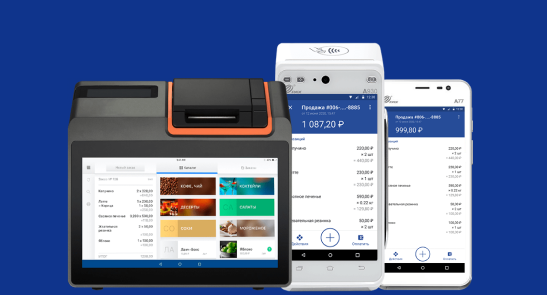Пошаговая инструкция для самостоятельной замены ФН на фискальном регистраторе АТОЛ.
ФН подлежит замене, если:
- закончился срок эксплуатации ФН (истек срок крипто системы);
- исчерпан ресурс памяти ФН;
- неисправен ФН, что не позволяет продолжать его эксплуатацию.
Что необходимо подготовить для замены ФН
- Новый не активированный фискальный накопитель на 15 или 36 месяцев использования.
- Фискальный регистратор АТОЛ.
- Компьютер на Windows с установленной программой Атол Тест Драйвера ККТ (если она у вас еще не установлена, то установите ее вот по этой инструкции).
- Электронно-цифровая подпись для доступа в личный кабинет на сайте налоговой, либо самостоятельно сходить в любую налоговую инспекцию, заполнить заявление и получить регистрационный номер.
Шаг 1. Проверка блокировки ФН (обязательно!)
Первым делом необходимо проверить срок действия Фискального накопителя (ФН) на Атол.
Для этого:
- зайдите в Тест Драйвера ККТ;
- поставьте галочку на Включено;
- перейдите во вкладку Отчеты;
- в поле тип отчета выберите 5 Печать Информация о ККТ;
- нажмите Сформировать отчет;
- выйдет чек, в графе СРОК ДЕЙСТВИЯ будет указана дата окончания действия фискального накопителя, который установлен в данный момент в Атол:
Если срок работы старого ФН уже закончен и касса заблокирована, то нужно обязательно посмотреть не была ли касса принудительно снята с учета в налоговой. Если это не проверить, то можно неверно активировать фискальный накопитель и придется покупать новый.
Как проверить не снята ли касса с учета принудительно:
- с помощью ЭЦП зайти в личный кабинет на сайте налоговой инспекции и удостовериться что касса не снята с учета налоговыми органами в одностороннем (принудительном порядке);
- позвонить в свою налоговую инспекцию и спросить в отделе оперативного контроля;
- позвонить к нам в любой офис по телефонам в контактах и попросить проверить.
Если касса принудительно снята с учета, то нужно проводить НЕ перерегистрацию кассы с новым ФН, а делать все в 2 этапа:
- снять кассу с учета;
- зарегистрировать кассу заново.
Если касса не снята с учета в одностороннем порядке, то регистрационный номер остается прежним — все делается в один этап.
Шаг 2. Установка даты при просрочке ФН
Если срок действия старого накопителя еще не окончен — пропустите этот шаг.
Если срок действия фискального накопителя уже прострочен, то нужно установить дату и время в интервале между последним документом и датой окончания действия ФН, для этого:
- убедитесь, что галочка стоит на Включено;
- перейдите во вкладку Сервисные;
- нажмите Прочитать из ККТ — появится дата и время установленные в регистраторе;
- установите вручную дату и время в промежутке между последним отправленным документом и сроком окончания ФН, иначе он не закроется;
- нажмите Установить дату и время в ККТ.
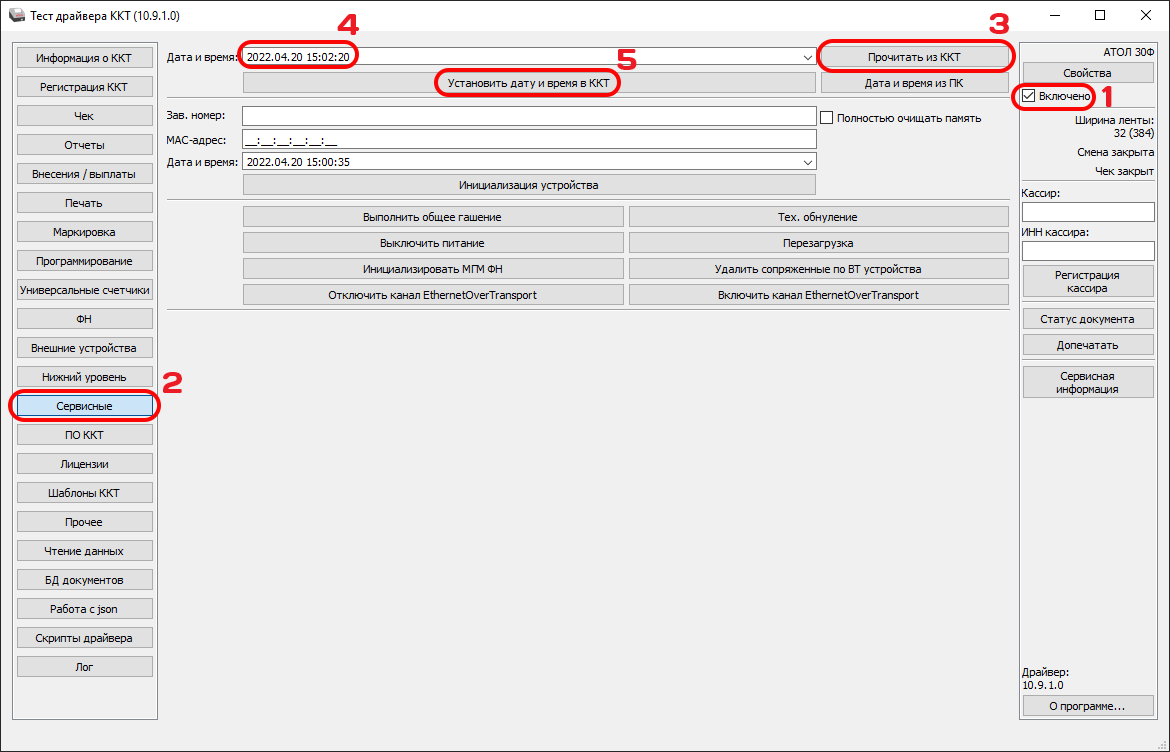
Чтобы проверить установилась ли дата и время в ККТ:
- перейдите во вкладку Отчеты в поле тип отчета выберите 5 Печать Информация о ККТ;
- нажмите Сформировать отчет;
- выйдет чек — проверьте внизу установлено ли нужное время и дата.
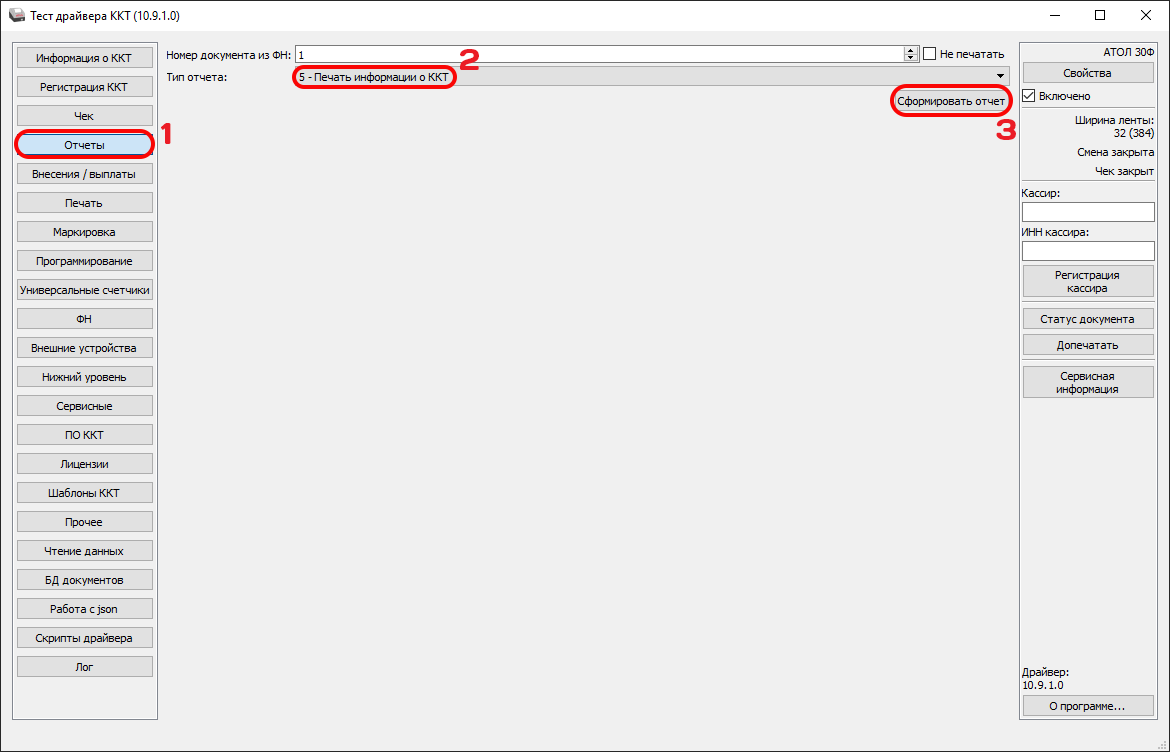
Шаг 3. Закрытие смены
Если смена открыта — ее нужно закрыть:
- во вкладке Отчеты в поле тип отчета выберите 0 Отчет о закрытии смены;
- нажмите Сформировать отчет;
- выйдет чек о закрытии смены.
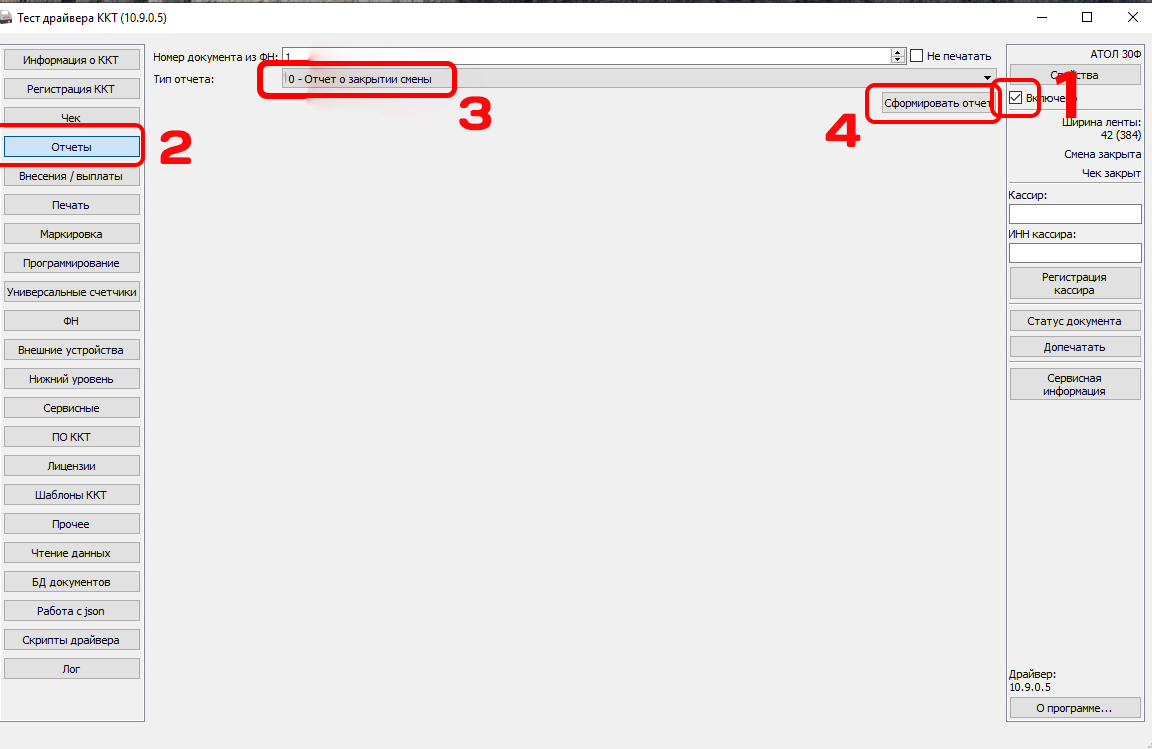
Шаг 4. Проверка отправленных документов в ОФД
Перед тем, как закрыть архив, необходимо дождаться отправки всех фискальных документов ОФД, иначе будет выведена ошибка «В ФН есть неотправленные ФД». Для этого сделайте тест связи с ОФД:
- во вкладке Отчеты в поле тип отчета выберите 6 Тест связи с ОФД;
- нажмите кнопку Сформировать отчет;
- выйдет кассовый чек, на котором должна быть надпись Непереданных ФД … (количество). Если у вас там не 0, то подождите пару минут и сформируйте отчет еще раз;
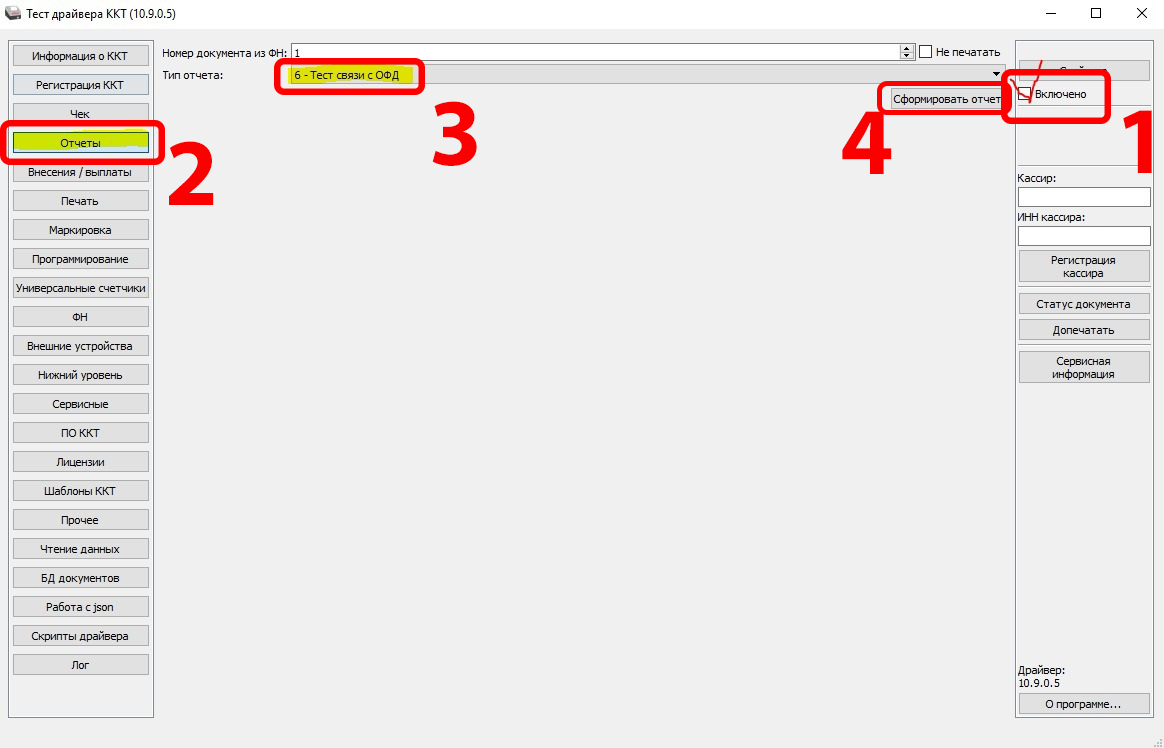
- если непереданных данных стало меньше — то данные уходят просто нужно немного подождать.
- если количество непереданных ФД не изменилось, то необходимо обратить внимание на ошибки на этом чеке:
- если у Вас написано Приложение EoU не найдено, то у вас установлен неверный канал передачи данных.
- если у вас какая-то другая ошибка, тоже первым делом переустановите настройки соединения с ОФД как в инструкции ЗДЕСЬ.
Шаг 5. Закрытие архива старого ФН
После того как закрыта смена, отправлены все документы в ОФД, при необходимости установлена нужная дата и время можно переходить к закрытию архива старого ФН.
Для этого:
- в Тест Драйвере ККТ убедитесь, что галочка стоит на Включено;
- перейдите во вкладку Регистрация ККТ;
- нажмите кнопку Считать;
- нажмите Закрытие ФН;
- появится окно с предупреждением о закрытии ФН, нажмите Да;
- далее запуститься закрытие ФН, после которого автоматически сформируется отчет о закрытии фискального накопителя ;
- после печати отчета появится также окно со всеми параметрами о закрытии архива ФН.
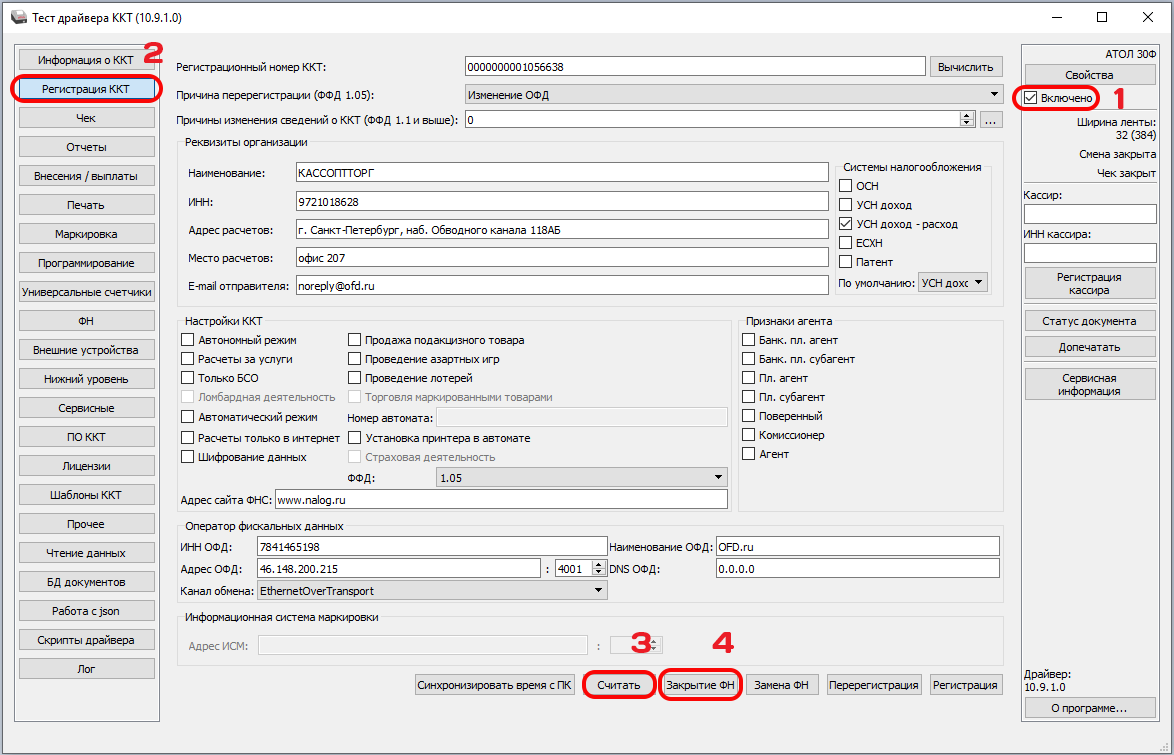
Необходимо дождаться передачи этого отчета в ОФД. До тех пор, пока отчет о закрытии фискального накопителя не передан, вынимать старый ФН нельзя. Чтобы проверить, что чек ушел:
- перейдите во вкладку ФН;
- в поле Тип данных выберите 1 Статус информационного обмена с ОФД;
- нажмите Запросить;
- ниже в поле появится информация по обмену с ОФД, обратите внимание на строчку Непереданных документов, там должно быть 0.
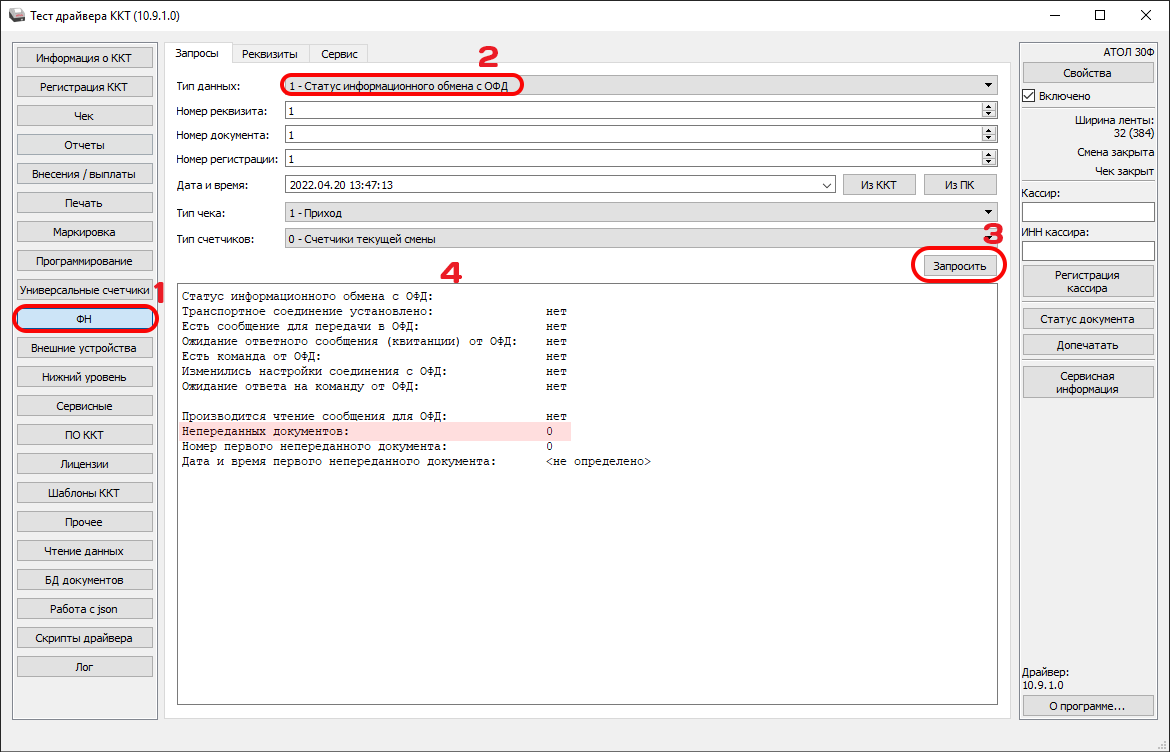
Шаг 6. Замена старого ФН на новый на самой кассе
Если чек о закрытии архива передался в ОФД, можно приступать к установке нового фискального накопителя, для этого:
- выключите АТОЛ и отсоедините его от компьютера (при этом в драйвере ничего не нажимайте);
- достаньте старый ФН из фискальный регистратор;
- установите новый ФН (внимательно посмотрите какой стороной устанавливать ФН):
- включите АТОЛ и присоедините его к компьютеру;
Шаг 7. (ВАЖНО!) Установка актуальной даты и времени
Важно установить правильные дату и время (иначе можно испортить или сократить срок службы нового ФН):
- в Тест Драйвере ККТ убедитесь, что галочка стоит на Включено;
- вернитесь во вкладку Регистрация ККТ;
- нажмите Синхронизировать время с ПК;
- выйдет чек об изменении даты и времени.
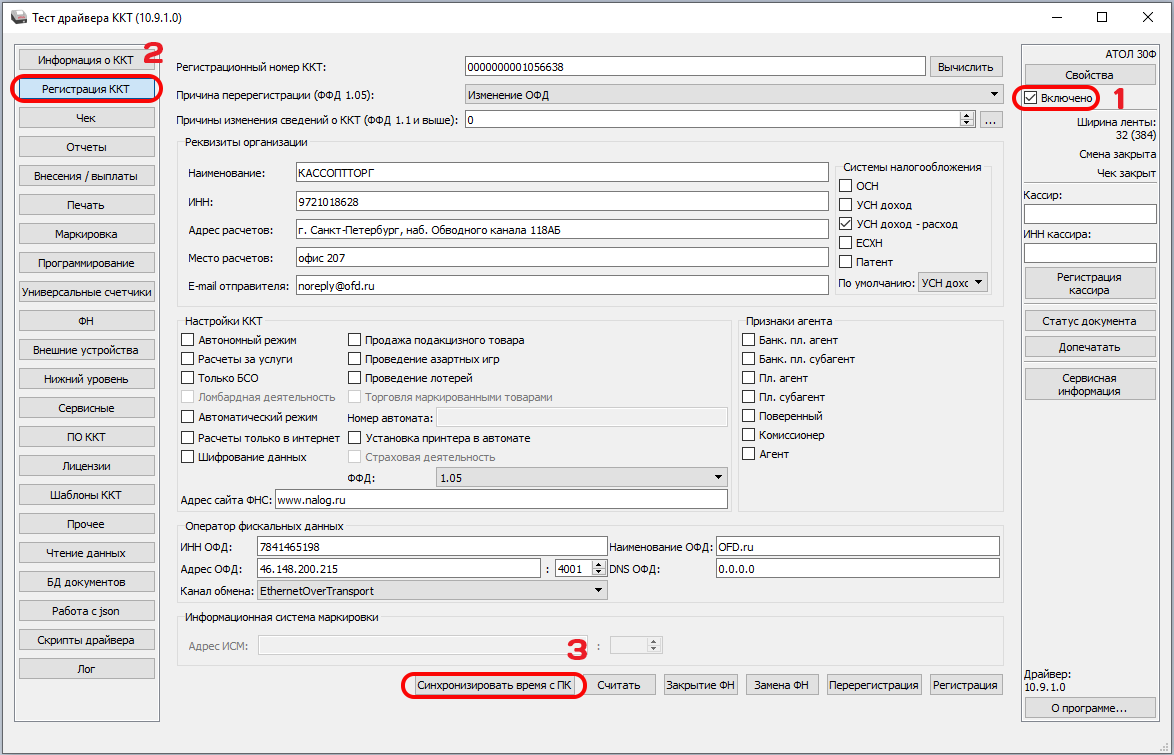
Шаг 8. Активация нового ФН
- находясь во вкладке Регистрация ККТ;
- проверьте, что все данные по регистрации остались заполнены (если пропали, то введите заново те же данные, которые были до);
- нажмите кнопку Замена ФН;
- распечатается отчет о перерегистрации и появится окно со всеми параметрами перерегистрации.
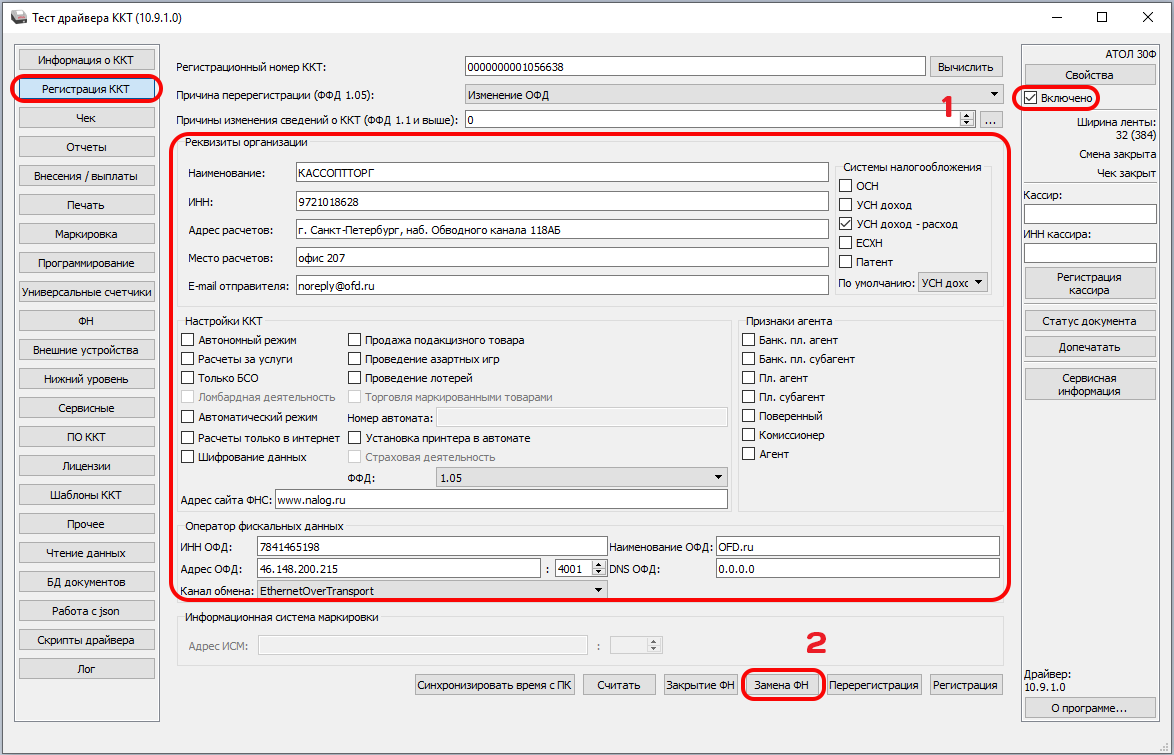
Шаг 9. Перерегистрация кассы в ФНС
Вы можете самостоятельно перерегистрировать кассу в налоговой. Для этого не нужно никуда ехать, если у вас есть ЭЦП, все делается через сайт ФНС.
- Зайдите в личный кабинет налогоплательщика и сделайте перерегистрацию кассы в личном кабинете в связи с Заменой ФН.
- Вам потребуется указать:
- дату/время закрытия старого фискального накопителя с чека закрытия ФН;
- номер ФД и номер ФП старого фискального накопителя с чека закрытия ФН;
- дату/время регистрации нового фискального накопителя с отчёта о перерегистрации;
- номер ФД и номер ФП нового фискального накопителя с отчёта о перерегистрации;
- заводской номер фискального накопителя (ФН №) с отчёта о перерегистрации или с паспорта ФН который вложен в заводскую коробочку.
ККМ АТОЛ — Замена фискального накопителя (ФН)
По завершению срока действия ФН, его необходимо закрыть, заменить и выполнить перерегистрацию кассы. Делается это в драйвере ККТ.
Предварительно, подаем заявление о перерегистрации кассы в связи с заменой ФН, в личном кабинете ФНС.
Перед началом процедуры, нужно закрыть смену и убедиться, что касса отправила все чеки в ОФД. Как проверить количество неотправленных документов, можно узнать здесь.
- Настраиваем подключение к кассе и заходим в «Регистрация ККТ».
- В причинах изменения сведений о ККТ, отмечаем «Замена фискального накопителя».
- Нажимаем «Считать». Драйвер считает и заполнит все поля регистрационной информацией из ФН, чтобы это потом не пришлось делать вручную.
- Нажимаем «Закрытие ФН», ККМ напечатает отчет о закрытии. Дожидаемся пока касса отправит документ о закрытии в ОФД (проверить можно тем же, вышеуказанным способом).
- Выключаем кассу и меняем ФН (драйвер закрывать не нужно).
- Включаем кассу, нажимаем кнопку «Замена ФН». ККМ выполнит перерегистрацию и напечатает отчет. После этого, нужно завершить перерегистрацию в личном кабинете ФНС.

Работа с новой контрольно-кассовой техникой предполагает плановую замену фискальных накопителей. Поскольку сроки службы ФН различные, то и периодичность переустановки шифровального записывающего чипа будет варьироваться.
егодня предприниматели вправе использовать накопители с предустановленными версиями форматов фискальных данных 1.05 и 1.1. При этом длительность их эксплуатации может составлять 13, 15 и 36 месяцев. Закон 54-ФЗ устанавливает четкие законодательные рамки использования ФН субъектами хозяйствования. В рамках закона, применение режимов УН, ЕХН, ЕНВД и ПН обязывает к покупке накопителя с наибольшим сроком действия ключа, но совмещение указанных выше налоговых режимов с общим режимом или, например, ведение деятельности в автономном режиме, дают право на выбор ФН с меньшим сроком. Полный перечень видов деятельности и требований к ФН изложен в статье 4.1 указанного Закона.
Заменим фискальный накопитель и зарегистрируем кассу в ФН всего за 1 день!
Оставьте заявку и получите консультацию в течение 5 минут.
Накопители разных компаний-производителей в целом имеют аналогичный функционал. Все легальные кассы укомплектовываются в соответствии с государственным стандартом.
На практике же, некоторые технические характеристики устройств определенного производителя отличаются от характеристик конкурирующих компаний. Поэтому для работы с онлайн-кассой определенного бренда лучше знать «фирменные» нюансы.
Ниже рассмотрим специфику замены фискального накопителя в нескольких моделях касс АТОЛ и ситуации, когда такая замена обязательна.
Замена ФН в кассе АТОЛ: что будет, если пропустить срок?
Необходимо четко понимать, что начало срока использования ключа ФП отсчитывается от даты фискализации ККТ. Этот момент очень важен, поскольку дата фискализации ФН может не совпадать с датой регистрации кассы.
Второй момент, замена ФН на онлайн-кассе АТОЛ может потребоваться и в других случаях, помимо запланированного апгрейда:
- мена собственника оборудования. Предприятия с разными ИНН не имеют право работать с одним накопителем.
- Поломка. Если ФН не работает, то его самостоятельный ремонт категорически запрещен. Восстановление данных и их передача в налоговую должны производиться сертифицированным сервисом.
- Переход на автономный режим торговли.
- Ошибка ввода номера накопителя при постановке ККТ на учет. Введенное при регистрации значение изменить нельзя, ошибка потребует замену устройства.
- мена режима записи данных с зашифрованного на нешифрованный.
Кроме указанных экстренных случаев, замена ФН в ККТ АТОЛ проводится по двум основным причинам:
- завершение срока, на который он рассчитан;
- исчерпан ресурс памяти.
В современных кассах предусмотрена удобная опция для пользователей — напоминание о скором завершении срока службы накопителя. игнальная строка появится на дисплее за один-два месяца до плановой модернизации, но можно параллельно вести собственный учет и контролировать этот процесс. Для обеспечения бесперебойной работы бизнеса и минимизации рисков простоя, лучше позаботиться о наличии сменного модуля заранее.
Когда до завершения срока действия останется менее месяца, онлайн-касса будет сообщать пользователю в отчете о закрытии смены, что ресурс практически исчерпан. Уведомление будет выглядеть так — «Ресурс ФН менее 30 дней». В том случае, когда и резерв памяти будет подходить к концу и для записи новой информации останется менее 1 %, этот же отчет дополнится новой строкой — «Память ФН заполнена».
Если проигнорировать такие уведомления и продолжать использовать технику, то итогом станет блокировка ФН. Тогда собственник столкнется с проблемой невозможности выполнения законодательного предписания по обязательному формированию отчета о закрытии фискального накопителя.
огласно закону 54-ФЗ, работа организаций и ИП без передачи информации оператору фискальных данных разрешена:
- в определенных на законодательном уровне регионах, признанных труднодоступными и/или удаленными от сетей связи;
- при возникших неполадках с интернет-соединением, но максимально 30 дней.
Все остальные причины, в том числе и несвоевременная замена ФН, признаются нарушениями кассовой дисциплины, и на предпринимателя будет наложен штраф.
Часть 2 ст. 14.5 КоАП устанавливает следующие размеры взысканий:
- должностные лица и ИП — от 25 до 50 % от суммы выручки, полученной с нарушением порядка, но минимально 10 000 рублей;
- организации — от 75 до 100% от полученного заработка, но сумма штрафа не может быть меньше 30 000 рублей.
За повторные нарушения или при крупных размерах неучтенного дохода наступает более строгая ответственность, вплоть до уголовного преследования.
Инструкция по замене ФН на АТОЛ
Инструкция по замене ФН на АТОЛ имеет некоторые частные моменты, но общий порядок для касс всех производителей одинаков. разу стоит оговориться, что произвести переустановку фискального накопителя можно как в сертифицированном сервисе, так и самостоятельно. Но здесь нужно понимать, что при повреждении модуля вернуть его продавцу будет невозможно, и в любом случае придется приобретать новый.
Если такая неприятность случится в рамках сервисного обслуживания, то замена ФН на новый будет произведена за счет средств обслуживающей организации.
Алгоритм перехода:
- Перед тем как снять с кассы накопитель, необходимо осуществить передачу всего объема фискальной информации оператору фискальных данных. Для этого нужно проверить подключение к интернету и запустить процесс. Фискальные документы будут пересылаться без участия пользователя, ускорить или приостановить трансляцию нельзя. Если возникнут технические затруднения, то обратиться нужно в первую очередь к ОФД, параллельно уведомив техподдержку производителя оборудования.
- Когда информация будет передана, необходимо закрыть архив накопителя. Делается это в соответствующем пункте меню. В зависимости от модели кассы, архивация может включаться во вкладке формирования отчетов или коррекции настроек техники и ОФД, но лучше перепроверить это в паспорте устройства.
Когда период действия ключа ФН уже истек и закрытие архива невозможно, нужно перевести кассу на время последней рабочей смены. Какое время необходимо установить, можно уточнить во вкладке ОФД или посмотреть в последнем распечатанном чеке. - Затем следует непосредственно замена ФН. Перед установкой нового накопителя перечитайте договор с продавцом вашей онлайн-кассы. В соответствии с законом, владелец вправе менять записывающий модуль, но условиями документа может быть предусмотрен запрет на такие действия или прекращение гарантийного обслуживания после такой замены.
Подберем ФН для вашего бизнеса. Доставим в любую точку РФ!
Оставьте заявку и получите консультацию в течение 5 минут.
Рассмотрим подробно замену ФН в кассе АТОЛ 55Ф:
- отключить кассу от сети и вынуть из разъема кабель блока питания;
- отсоединить от ККТ все периферийные устройства;
- открутить винты, которые крепят крышку отсека для накопителя;
- вынуть фиксаторы крышки из отверстий в корпусе и после этого снять крышку;
- извлечь ФН — накопитель крепится к системе кассы кабелем подключения, поэтому в процессе извлечения важно не повредить шлейф устройства;
- вытащить из разъема кабель ФН–ККТ и переподключить его к новому накопителю;
- установить ФН в на прежнее место;
- вставить в пазы крышку и зафиксировать винтами.
Несколько иначе происходит замена ФН в онлайн кассе АТОЛ 11Ф:
- как и в предыдущем случае, выключить кассу и отсоединить все кабели от корпуса;
- открутить винты, которые удерживают крышку отсека для аккумуляторной батареи;
- сдвинуть крышку от себя и извлечь фиксаторы из предусмотренных отверстий, а затем снять ее;
вытянуть ФН на длину шлейфа и извлечь провода; - прикрепить новый накопитель к внутренней поверхности открытого отсека АКБ на двухстороннюю пленочную ленту (скотч);
- подсоединить кабель к АКБ и поместить батарею в отсек;
- вставить в пазы крышку и закрепить винтами.
Замена ФН в онлайн кассе АТОЛ 90Ф:
- выключить кассу долгим нажатием клавиши и проверить, чтобы касса не была присоединена к блоку питания;
- открутить винты крышки отсека ФН на нижней панели корпуса — накопитель может быть размещен внутри как по центру, так и слева;
- отсоединить кабель ККТ–ФН от накопителя;
- вытащить накопитель и на это же место поместить новый, закрепив его на двусторонний скотч;
вставить в разъем кабель ККТ–ФН; - закрыть корпус кассы.
Никаких принципиальных отличий в замене модуля у касс этого производителя нет, и с технической точки зрения такая модернизация не составляет труда.
Вам будет интересно: Замена фискального накопителя в «Эвотор»
ККТ АТОЛ замена ФН и перерегистрация кассы
После замены фискального накопителя кассу нужно перерегистрировать. Дело в том, что после установки нового ФН онлайн-касса будет фиксировать продажи, но отправлять информацию о них оператору не будет.
Процесс перерегистрации проводится в ЛК на сайте ФН:
- в личном кабинете открываем вкладку «Учет ККТ» и отмечаем нужную онлайн-кассу (если их несколько, то руководствуемся номером);
- выбираем функцию «Перерегистрация», после нажатия на которую откроется окошко ввода данных;
- отмечаем галочкой пункты с основаниями новой регистрации: «Замена ФН» и «По иным причинам» (отмечаются обе строки), вводим информацию с чека-отчета о закрытии ФН и нажимаем «Подписать и отправить».
Завершающий этап:
- запустить программу регистрации кассы;
- отметить чекбокс «Перерегистрация в связи с заменой ФН»;
- установить ФФД;
- распечатать отчет с измененными параметрами ККТ.
После этих манипуляций нужно внести полученные данные в ЛК ФН — ввести информацию об установленном накопителе. Затем распечатать новую карточку регистрации ККТ.
И последний шаг — зайти в ЛК на сайте ОФД и активировать оборудование после смены номера ФН.
Нюансы замены фискального накопителя в кассе АТОЛ
В завершении нужно поговорить о некоторых нюансах замены ФН.
Во-первых, строение корпуса большинства моделей касс АТОЛ позволяет не разбирать его полностью для того, чтобы добраться до накопителя. Отсек с ФН находится в прямом доступе пользователя.
Во-вторых, если на предварительном этапе замены модуль уже заблокирован и закрытие архива не представляется возможным, то сбить часы кассы можно вручную. Эта манипуляция довольно рискованная: такой перевод часов возможен только при вскрытии корпуса и извлечении батарейки с платы установки реального времени (после того как батарейка будет поставлена на место, можно ввести любое значение времени).
И последний важный нюанс: снятый фискальный накопитель нельзя выбросить или утилизировать. Законодательство обязывает налогоплательщика хранить записывающее устройство в течение пяти лет после окончания срока его использования в соответствии с пунктом 2 статьи 5 Закона 54-ФЗ.
Оцените, насколько полезна была информация в статье?
При смене фискального накопителя (по причине окончания его срока действия) достаточно сформировать на кассе и отправить в ИФНС отчет об изменении параметров регистрации ККТ.
Содержание:
- Как скачать и установить драйвер ККТ
- Установка соединения ККТ и драйвера
- Считывание данных из ККТ
- Отчет о закрытии ФН
- Физическая замена ФН
- Замена ФН в ДТО
Как скачать и установить драйвер ККТ?
Перейти по ссылке для скачивания драйверов Атол.
Перейти в папку: Программное обеспечение >
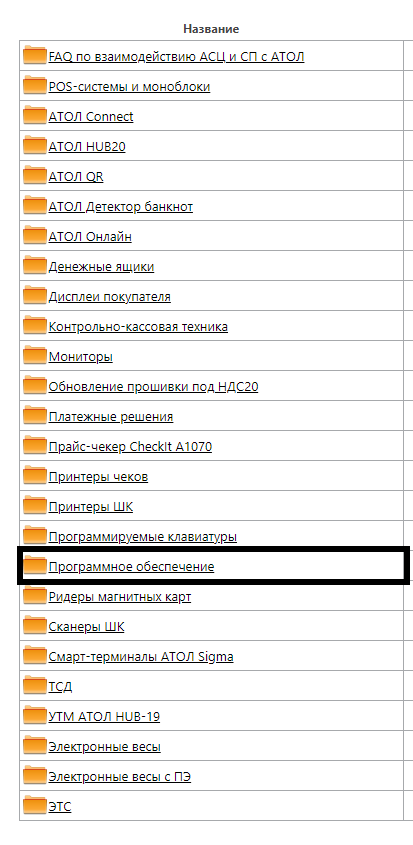
ДТО ->
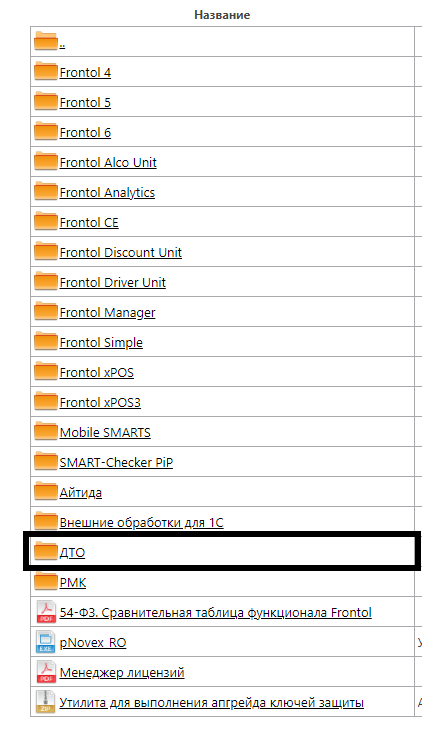
10.Х -> Выбрать драйвер актуальной версии (например 10.9.1.0).
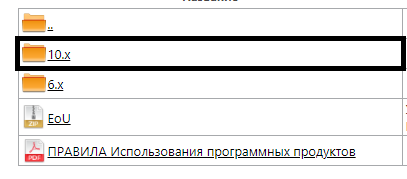
Далее в зависимости от системы 32 или 64 (как проверить разрядность системы windows) скачиваем нужный файл setup
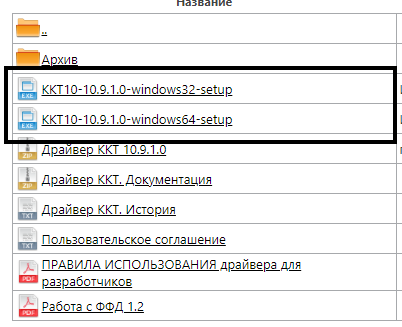
Начнется скачивание драйвера. После загрузки, драйвер требуется установить.
Для этого откройте загрузочный файл в папке куда он скачался.
Пример:
На запрос о разрешении установки ставим «ДА», и переходим к установке.
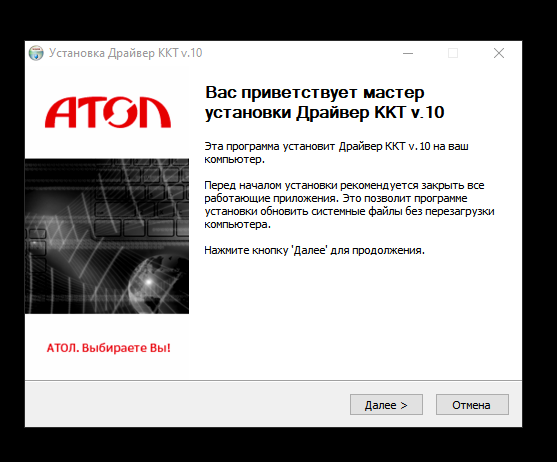
Принимаем пользовательское соглашение.
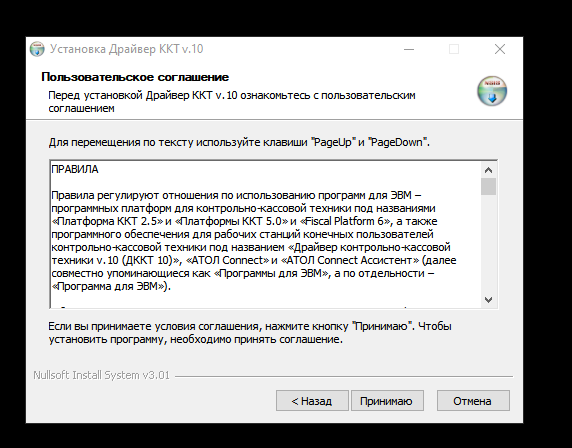
На данном шаге ничего не меняем, нажимаем «далее»

Выбираем папку для установки программы, нажимаем «Установить»
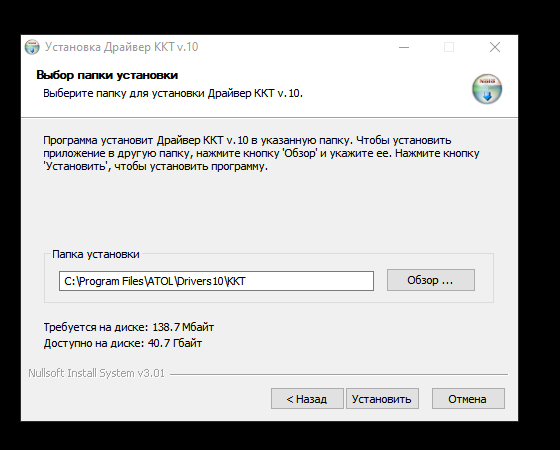
Нажимаем «Далее» и «Готово»
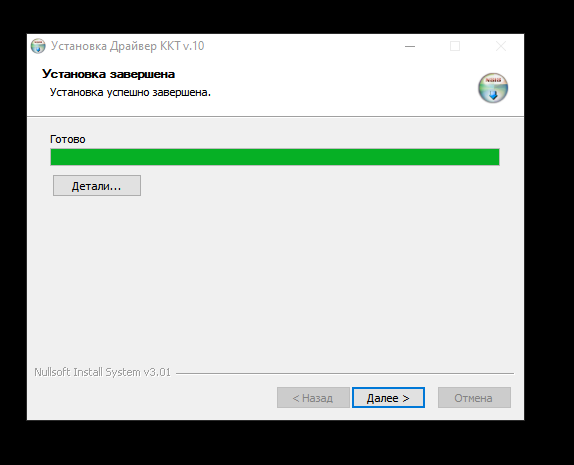
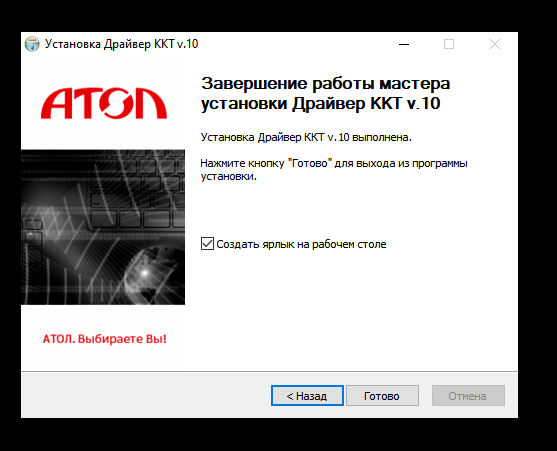
После завершения установки, вы можете найти программу «Тест драйвера ККТ» на рабочем столе (если поставили галочку создать ярлык), или через поиск на панели задач.
Запускаем программу.
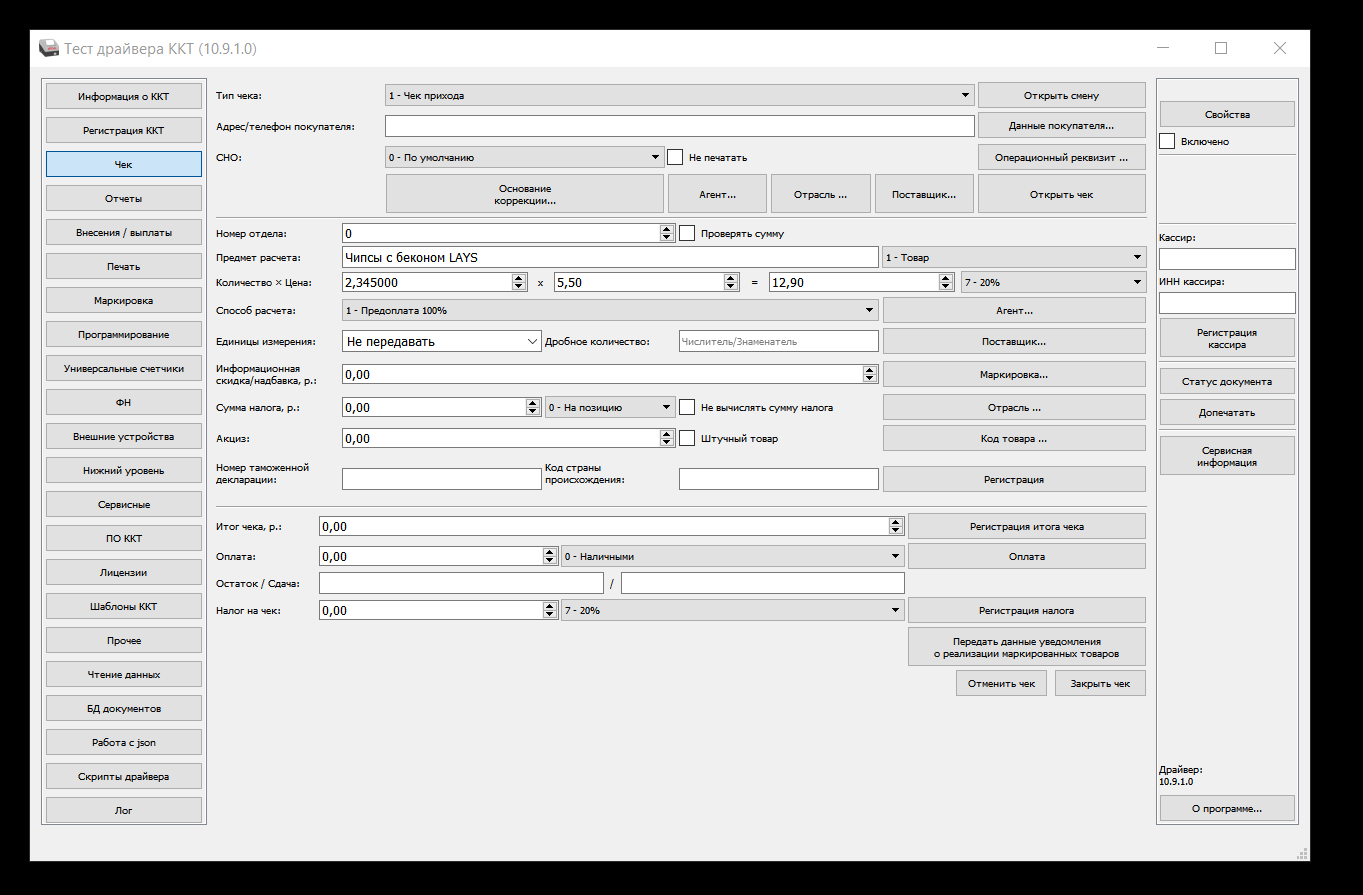
Установка соединения ККТ и драйвера
После того, как вы установили драйвер, нужно установить связь с кассой. Для этого переходим в ДТО по кнопке «Свойства».
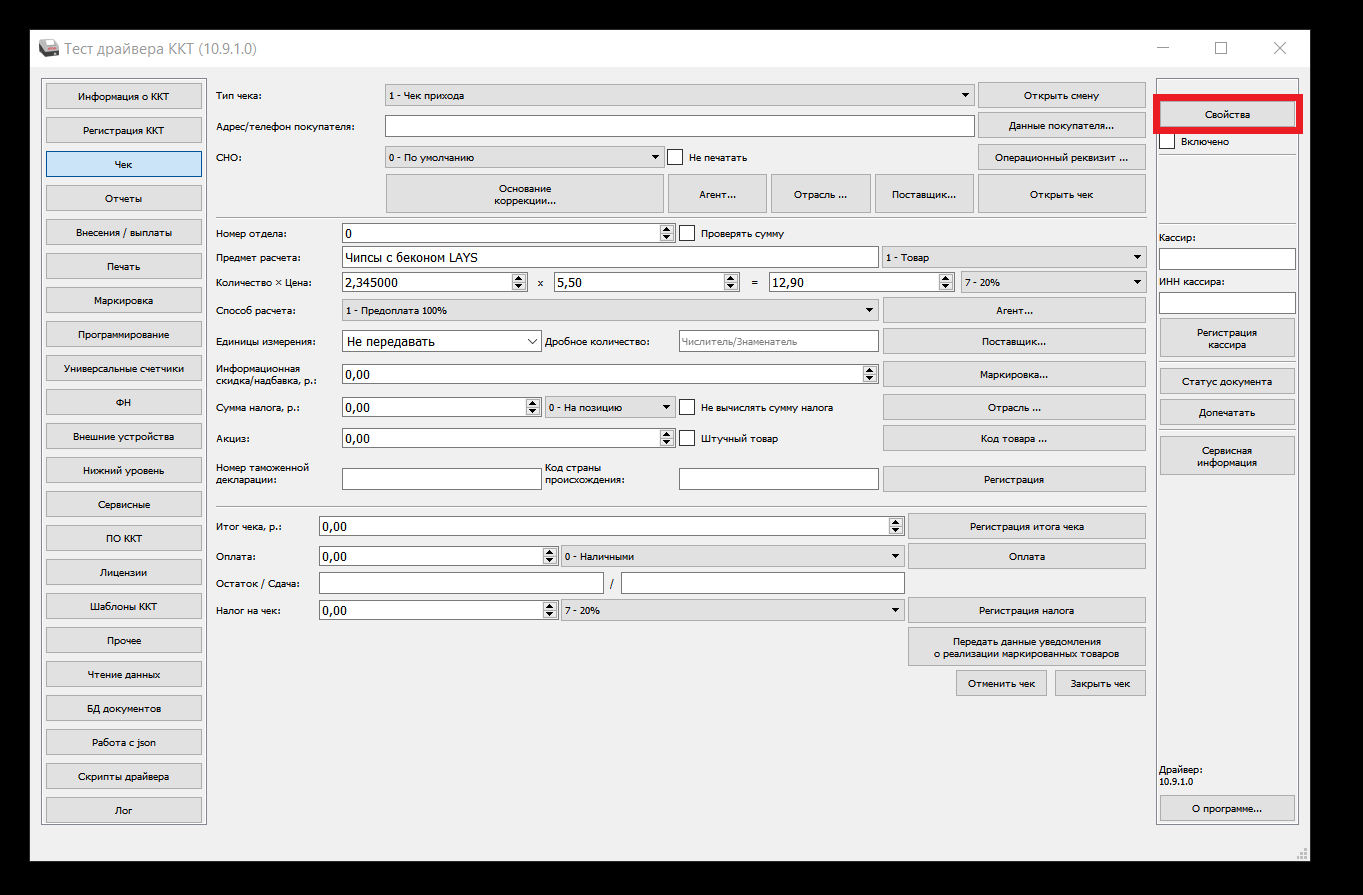
Проверяем, чтобы канал связи был выбран USB и нажимаем кнопку «Проверка связи».
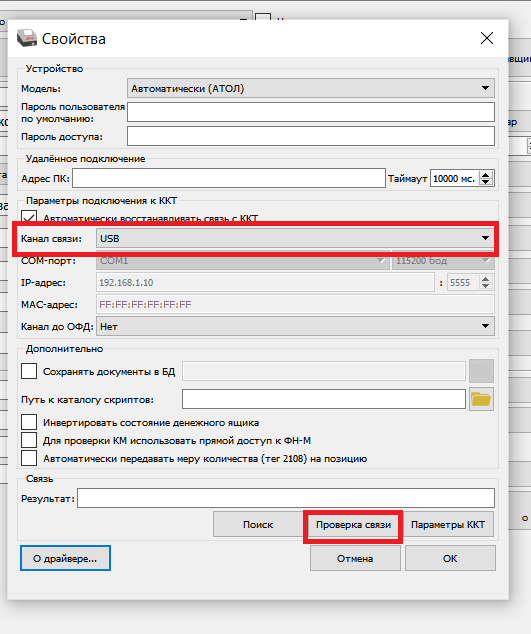
В случае успешного установления связи в поле «Результат» появится название модели кассы и ее заводской номер. Ниже показано в GIF-инструкции.
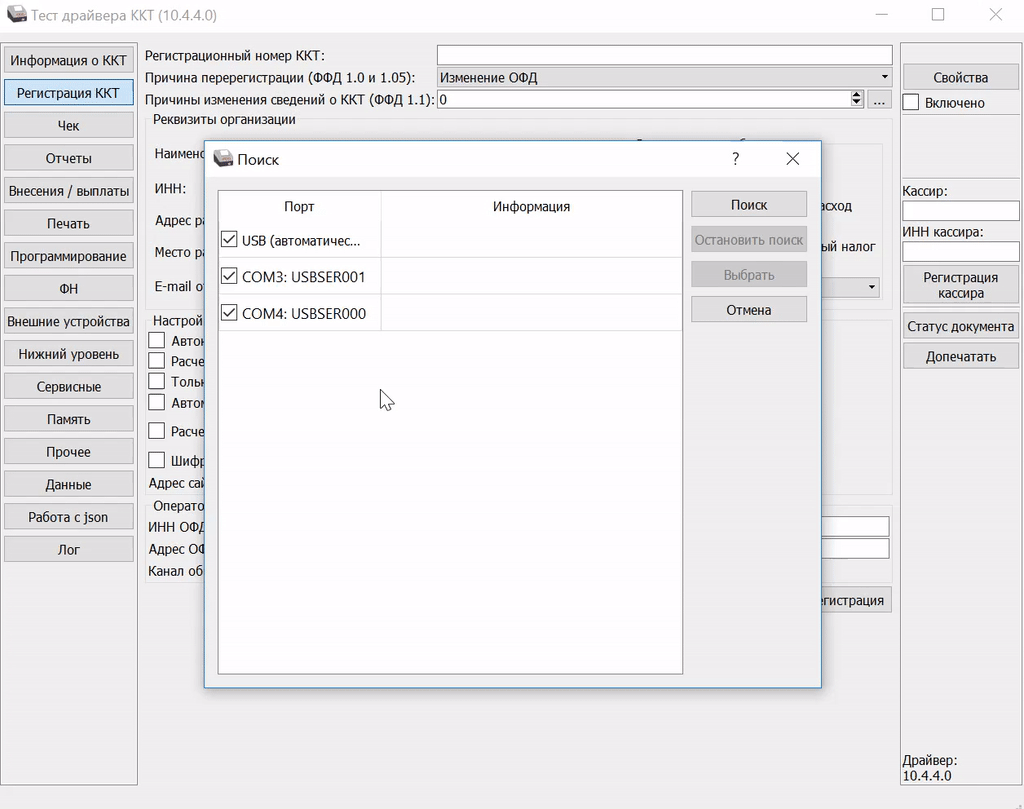
Последним действием справа поставьте галочку «Включено», чтобы связь с ККТ была установлена.
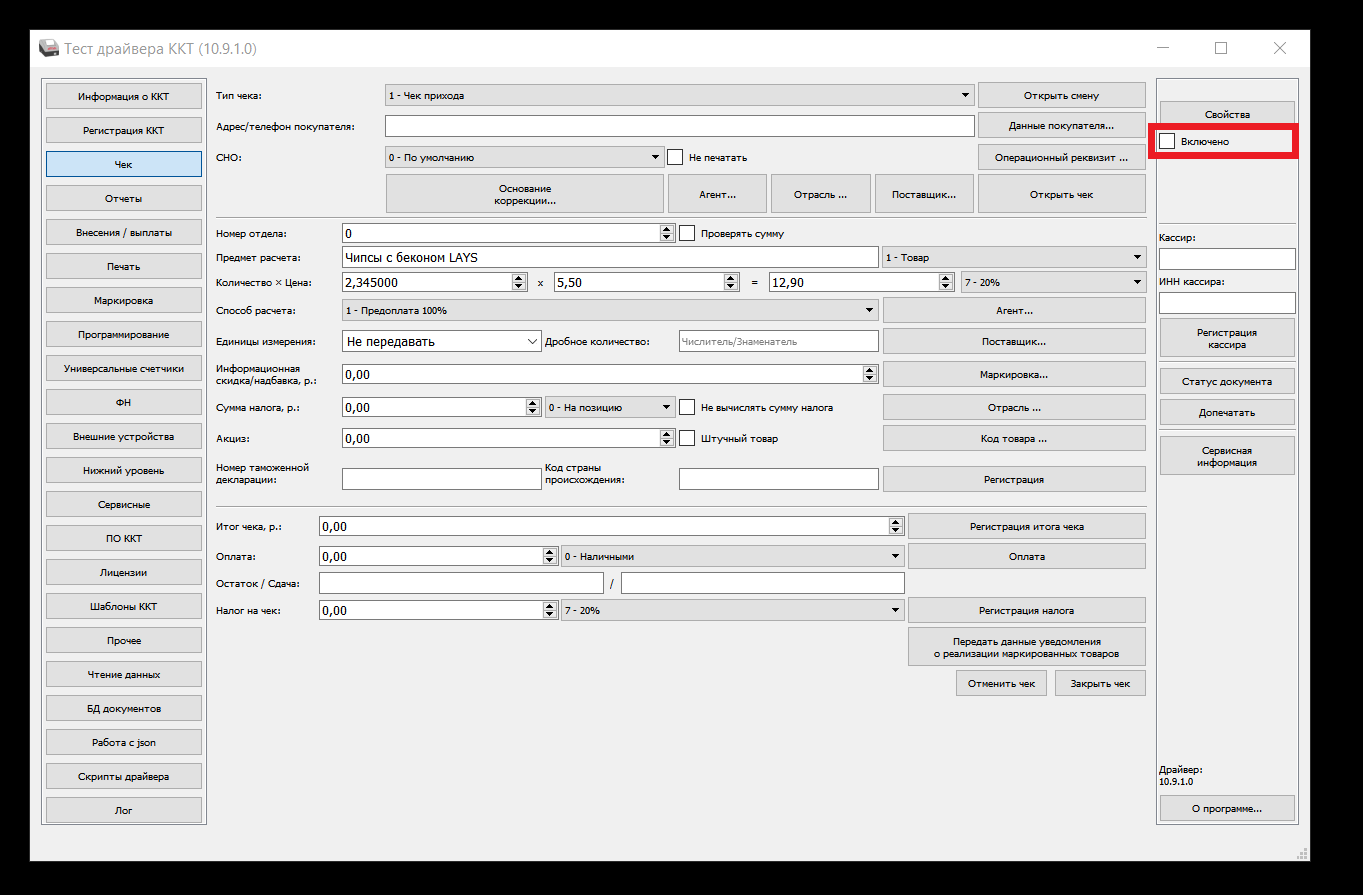
Считывание данных из ККT
Перейдите во вкладку «Регистрация ККТ» и нажмите кнопку «Считать».
После этого действия в полях появятся данные по вашей организации.
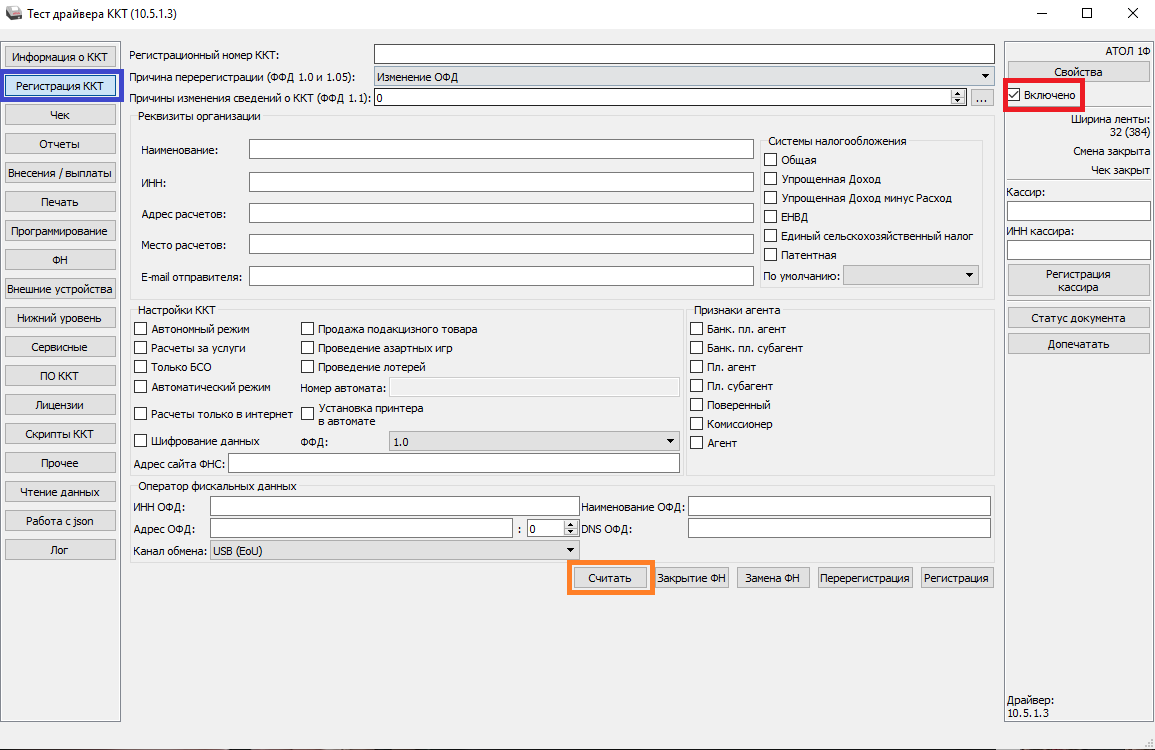
Отчет о закрытии ФН
Далее в этом же меню, нажимаем кнопку «Закрытие ФН
Выйдет отчет о закрытии ФН. Ждем пару минут, чек о закрытии должен уйти в ОФД.
Физическая замена ФН
Если необходимо поменять ФН.
Выключаем кассу. Далее разбираем ККТ и извлекаем ФН
Во время замены оборудование должны быть выключено.




Замена ФН в ДТО
Запустите ДТО АТОЛ, повторите пункт 3, но в конце нажмите «Замена ФН», вместо «Закрытие ФН»
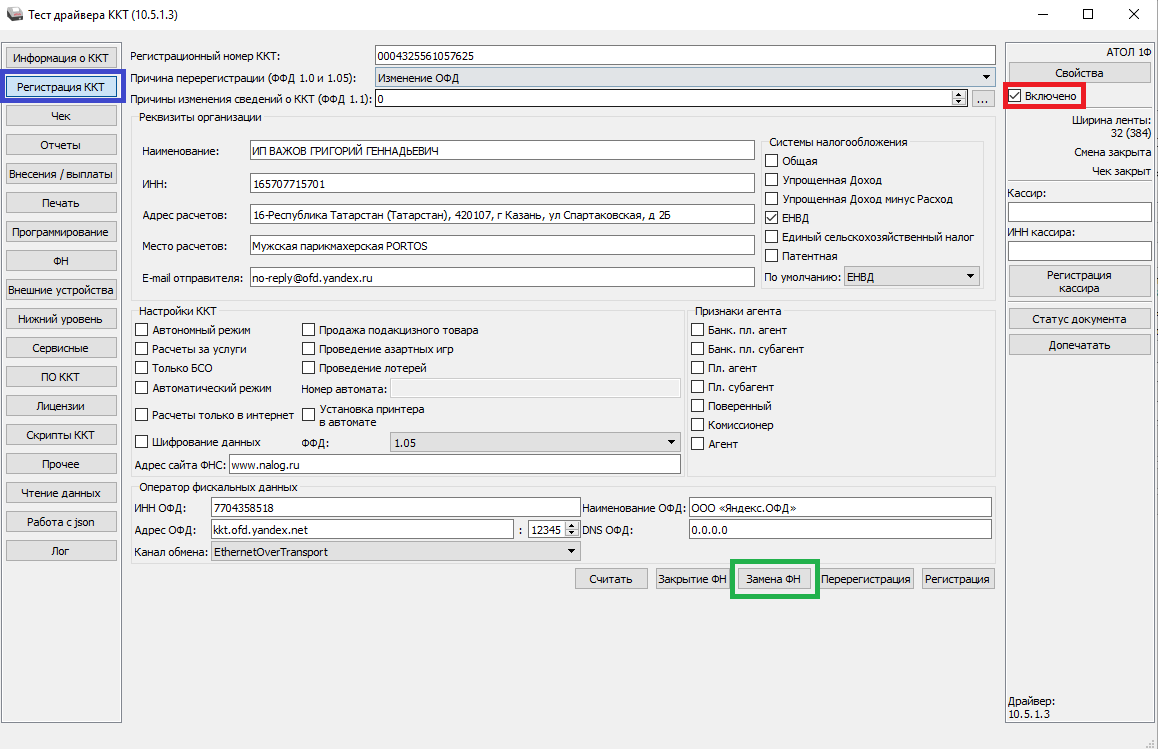
Распечатанные чеки используйте для перерегистрации в ЛК ФНС.
ККМ АТОЛ — Замена фискального накопителя (ФН)
По завершению срока действия ФН, его необходимо закрыть, заменить и выполнить перерегистрацию кассы. Делается это в драйвере ККТ. Перед началом процедуры, нужно закрыть смену и убедиться, что касса отправила все чеки в ОФД. Как проверить количество неотправленных документов, можно узнать здесь.
- Настраиваем подключение к кассе и заходим в «Регистрация ККТ».
- В причинах изменения сведений о ККТ, отмечаем «Замена фискального накопителя».
- Нажимаем «Считать». Драйвер считает и заполнит все поля регистрационной информацией из ФН, чтобы это потом не пришлось делать вручную.
- Нажимаем «Закрытие ФН» и дожидаемся пока касса отправит документ о закрытии в ОФД (проверить можно тем же, вышеуказанным способом).
- Выключаем кассу и меняем ФН (драйвер закрывать не нужно).
- Включаем кассу, нажимаем кнопку «Замена ФН». ККМ выполнит перерегистрацию и напечатает отчет. После этого нужно перегистрировать кассу в личном кабинете ФНС.

Работа с новой контрольно-кассовой техникой предполагает плановую замену фискальных накопителей. Поскольку сроки службы ФН различные, то и периодичность переустановки шифровального записывающего чипа будет варьироваться.
Сегодня предприниматели вправе использовать накопители с предустановленными версиями форматов фискальных данных 1.05 и 1.1. При этом длительность их эксплуатации может составлять 13, 15 и 36 месяцев. Закон 54-ФЗ устанавливает четкие законодательные рамки использования ФН субъектами хозяйствования. В рамках закона, применение режимов УСН, ЕСХН, ЕНВД и ПСН обязывает к покупке накопителя с наибольшим сроком действия ключа, но совмещение указанных выше налоговых режимов с общим режимом или, например, ведение деятельности в автономном режиме, дают право на выбор ФН с меньшим сроком. Полный перечень видов деятельности и требований к ФН изложен в статье 4.1 указанного Закона.
Заменим фискальный накопитель и зарегистрируем кассу в ФНС всего за 1 день!
Оставьте заявку и получите консультацию в течение 5 минут.
Накопители разных компаний-производителей в целом имеют аналогичный функционал. Все легальные кассы укомплектовываются в соответствии с государственным стандартом.
На практике же, некоторые технические характеристики устройств определенного производителя отличаются от характеристик конкурирующих компаний. Поэтому для работы с онлайн-кассой определенного бренда лучше знать «фирменные» нюансы.
Ниже рассмотрим специфику замены фискального накопителя в нескольких моделях касс АТОЛ и ситуации, когда такая замена обязательна.
Замена ФН в кассе АТОЛ: что будет, если пропустить срок?
Необходимо четко понимать, что начало срока использования ключа ФП отсчитывается от даты фискализации ККТ. Этот момент очень важен, поскольку дата фискализации ФН может не совпадать с датой регистрации кассы.
Второй момент, замена ФН на онлайн-кассе АТОЛ может потребоваться и в других случаях, помимо запланированного апгрейда:
- Смена собственника оборудования. Предприятия с разными ИНН не имеют право работать с одним накопителем.
- Поломка. Если ФН не работает, то его самостоятельный ремонт категорически запрещен. Восстановление данных и их передача в налоговую должны производиться сертифицированным сервисом.
- Переход на автономный режим торговли.
- Ошибка ввода номера накопителя при постановке ККТ на учет. Введенное при регистрации значение изменить нельзя, ошибка потребует замену устройства.
- Смена режима записи данных с зашифрованного на нешифрованный.
Кроме указанных экстренных случаев, замена ФН в ККТ АТОЛ проводится по двум основным причинам:
- завершение срока, на который он рассчитан;
- исчерпан ресурс памяти.
В современных кассах предусмотрена удобная опция для пользователей — напоминание о скором завершении срока службы накопителя. Сигнальная строка появится на дисплее за один-два месяца до плановой модернизации, но можно параллельно вести собственный учет и контролировать этот процесс. Для обеспечения бесперебойной работы бизнеса и минимизации рисков простоя, лучше позаботиться о наличии сменного модуля заранее.
Когда до завершения срока действия останется менее месяца, онлайн-касса будет сообщать пользователю в отчете о закрытии смены, что ресурс практически исчерпан. Уведомление будет выглядеть так — «Ресурс ФН менее 30 дней». В том случае, когда и резерв памяти будет подходить к концу и для записи новой информации останется менее 1 %, этот же отчет дополнится новой строкой — «Память ФН заполнена».
Если проигнорировать такие уведомления и продолжать использовать технику, то итогом станет блокировка ФН. Тогда собственник столкнется с проблемой невозможности выполнения законодательного предписания по обязательному формированию отчета о закрытии фискального накопителя.
Мы готовы помочь!
Задайте свой вопрос специалисту в конце статьи. Отвечаем быстро и по существу. К комментариям
Согласно закону 54-ФЗ, работа организаций и ИП без передачи информации оператору фискальных данных разрешена:
- в определенных на законодательном уровне регионах, признанных труднодоступными и/или удаленными от сетей связи;
- при возникших неполадках с интернет-соединением, но максимально 30 дней.
Все остальные причины, в том числе и несвоевременная замена ФН, признаются нарушениями кассовой дисциплины, и на предпринимателя будет наложен штраф.
Часть 2 ст. 14.5 КоАП устанавливает следующие размеры взысканий:
- должностные лица и ИП — от 25 до 50 % от суммы выручки, полученной с нарушением порядка, но минимально 10 000 рублей;
- организации — от 75 до 100% от полученного заработка, но сумма штрафа не может быть меньше 30 000 рублей.
За повторные нарушения или при крупных размерах неучтенного дохода наступает более строгая ответственность, вплоть до уголовного преследования.
Инструкция по замене ФН на АТОЛ
Инструкция по замене ФН на АТОЛ имеет некоторые частные моменты, но общий порядок для касс всех производителей одинаков. Сразу стоит оговориться, что произвести переустановку фискального накопителя можно как в сертифицированном сервисе, так и самостоятельно. Но здесь нужно понимать, что при повреждении модуля вернуть его продавцу будет невозможно, и в любом случае придется приобретать новый.
Если такая неприятность случится в рамках сервисного обслуживания, то замена ФН на новый будет произведена за счет средств обслуживающей организации.
Алгоритм перехода:
- Перед тем как снять с кассы накопитель, необходимо осуществить передачу всего объема фискальной информации оператору фискальных данных. Для этого нужно проверить подключение к интернету и запустить процесс. Фискальные документы будут пересылаться без участия пользователя, ускорить или приостановить трансляцию нельзя. Если возникнут технические затруднения, то обратиться нужно в первую очередь к ОФД, параллельно уведомив техподдержку производителя оборудования.
- Когда информация будет передана, необходимо закрыть архив накопителя. Делается это в соответствующем пункте меню. В зависимости от модели кассы, архивация может включаться во вкладке формирования отчетов или коррекции настроек техники и ОФД, но лучше перепроверить это в паспорте устройства.
Когда период действия ключа ФН уже истек и закрытие архива невозможно, нужно перевести кассу на время последней рабочей смены. Какое время необходимо установить, можно уточнить во вкладке ОФД или посмотреть в последнем распечатанном чеке. - Затем следует непосредственно замена ФН. Перед установкой нового накопителя перечитайте договор с продавцом вашей онлайн-кассы. В соответствии с законом, владелец вправе менять записывающий модуль, но условиями документа может быть предусмотрен запрет на такие действия или прекращение гарантийного обслуживания после такой замены.
Подберем ФН для вашего бизнеса. Доставим в любую точку РФ!
Оставьте заявку и получите консультацию в течение 5 минут.
Рассмотрим подробно замену ФН в кассе АТОЛ 55Ф:
- отключить кассу от сети и вынуть из разъема кабель блока питания;
- отсоединить от ККТ все периферийные устройства;
- открутить винты, которые крепят крышку отсека для накопителя;
- вынуть фиксаторы крышки из отверстий в корпусе и после этого снять крышку;
- извлечь ФН — накопитель крепится к системе кассы кабелем подключения, поэтому в процессе извлечения важно не повредить шлейф устройства;
- вытащить из разъема кабель ФН–ККТ и переподключить его к новому накопителю;
- установить ФН в на прежнее место;
- вставить в пазы крышку и зафиксировать винтами.
Несколько иначе происходит замена ФН в онлайн кассе АТОЛ 11Ф:
- как и в предыдущем случае, выключить кассу и отсоединить все кабели от корпуса;
- открутить винты, которые удерживают крышку отсека для аккумуляторной батареи;
- сдвинуть крышку от себя и извлечь фиксаторы из предусмотренных отверстий, а затем снять ее;
вытянуть ФН на длину шлейфа и извлечь провода; - прикрепить новый накопитель к внутренней поверхности открытого отсека АКБ на двухстороннюю пленочную ленту (скотч);
- подсоединить кабель к АКБ и поместить батарею в отсек;
- вставить в пазы крышку и закрепить винтами.
Замена ФН в онлайн кассе АТОЛ 90Ф:
- выключить кассу долгим нажатием клавиши [С] и проверить, чтобы касса не была присоединена к блоку питания;
- открутить винты крышки отсека ФН на нижней панели корпуса — накопитель может быть размещен внутри как по центру, так и слева;
- отсоединить кабель ККТ–ФН от накопителя;
- вытащить накопитель и на это же место поместить новый, закрепив его на двусторонний скотч;
вставить в разъем кабель ККТ–ФН; - закрыть корпус кассы.
Никаких принципиальных отличий в замене модуля у касс этого производителя нет, и с технической точки зрения такая модернизация не составляет труда.
Вам будет интересно: Замена фискального накопителя в «Эвотор»
ККТ АТОЛ замена ФН и перерегистрация кассы
После замены фискального накопителя кассу нужно перерегистрировать. Дело в том, что после установки нового ФН онлайн-касса будет фиксировать продажи, но отправлять информацию о них оператору не будет.
Процесс перерегистрации проводится в ЛК на сайте ФНС:
- в личном кабинете открываем вкладку «Учет ККТ» и отмечаем нужную онлайн-кассу (если их несколько, то руководствуемся номером);
- выбираем функцию «Перерегистрация», после нажатия на которую откроется окошко ввода данных;
- отмечаем галочкой пункты с основаниями новой регистрации: «Замена ФН» и «По иным причинам» (отмечаются обе строки), вводим информацию с чека-отчета о закрытии ФН и нажимаем «Подписать и отправить».
Завершающий этап:
- запустить программу регистрации кассы;
- отметить чекбокс «Перерегистрация в связи с заменой ФН»;
- установить ФФД;
- распечатать отчет с измененными параметрами ККТ.
После этих манипуляций нужно внести полученные данные в ЛК ФНС — ввести информацию об установленном накопителе. Затем распечатать новую карточку регистрации ККТ.
И последний шаг — зайти в ЛК на сайте ОФД и активировать оборудование после смены номера ФН.
Нюансы замены фискального накопителя в кассе АТОЛ
В завершении нужно поговорить о некоторых нюансах замены ФН.
Во-первых, строение корпуса большинства моделей касс АТОЛ позволяет не разбирать его полностью для того, чтобы добраться до накопителя. Отсек с ФН находится в прямом доступе пользователя.
Во-вторых, если на предварительном этапе замены модуль уже заблокирован и закрытие архива не представляется возможным, то сбить часы кассы можно вручную. Эта манипуляция довольно рискованная: такой перевод часов возможен только при вскрытии корпуса и извлечении батарейки с платы установки реального времени (после того как батарейка будет поставлена на место, можно ввести любое значение времени).
И последний важный нюанс: снятый фискальный накопитель нельзя выбросить или утилизировать. Законодательство обязывает налогоплательщика хранить записывающее устройство в течение пяти лет после окончания срока его использования в соответствии с пунктом 2 статьи 5 Закона 54-ФЗ.
Нужен фискальный накопитель? Подберем ФН для вашего бизнеса.
Оставьте заявку и получите консультацию в течение 5 минут.
Оцените, насколько полезна была информация в статье?
Наш каталог продукции
У нас Вы найдете широкий ассортимент товаров в сегментах
кассового, торгового, весового, банковского и офисного оборудования.
Посмотреть весь каталог
НАЗАД К БЛОГУ
Пошаговая инструкция как заменить ФН самостоятельно

Фискальный накопитель (ФН) — это устройство, которое хранит пробитые по кассе чеки и передает их к оператору фискальных данных (ОФД). Срок использования накопителя ограничен: 13, 15 или 36 месяцев. Если прибор не заменить вовремя — касса автоматически заблокируется. ФН нужно менять за несколько дней до окончания срока эксплуатации. Для этого рассчитайте дату окончания и установите напоминание. Если вы пользуетесь системой LIFE PAY, мы пришлем напоминание о необходимости заменить ФН по электронной почте.
Заменить ФН можно самостоятельно или обратившись в нашу компанию. Если вы решили заменить прибор самостоятельно — мы подготовили инструкцию, как заменить фискальный накопитель на чековом принтере марки АТОЛ.
Краткий план действий:
Сперва нужно закрыть архив фискального накопителя. Это делается через утилиту регистрации КТТ АТОЛ.
Важно перед закрытием архива убедиться, что все чеки были переданы к ОФД. Снимите Х-отчет и посмотрите на строку «Непереданных ФД». Количество должно быть 0.
Если чек о закрытии архива передался в ОФД, можно приступать к установке нового фискального накопителя. Если не передался, повторите процедуру или позвоните за консультацией в LIFE PAY.
Как установить новый ФН
- Перерегистрируйте кассу через утилиту (об этом подробно расписано ниже).
- Перерегистрируйте кассу в ФНС в связи с заменой фискального накопителя при личном визите в налоговую или с помощью электронной цифровой подписи (ЭЦП). Если у вас нет ЭЦП, ее можно оформить в LIFE PAY за 2000 рублей.
- Изменить данные о ФН в ОФД.
- Продлить договор с ОФД.
Закрытие архива ФН невозможно выполнить после истечения срока действия фискального накопителя!
Закрытие архива ФН
При замене фискального накопителя нужно закрыть архив ФН, при этом автоматически формируется отчет о закрытии фискального накопителя. Ниже мы описали весь процесс. Внешне выглядит устрашающе, но это из-за того, что мы описали каждый шаг.
- Перед тем, как закрыть архив, закройте смену и дождитесь отправки всех фискальных документов ОФД, иначе будет выведена ошибка «В ФН есть неотправленные ФД».
Если есть непереданные чеки, их нужно передать с помощью микрокомпьютера или устройства, на котором работает касса.
- Запустите утилиту по регистрации
- Нажмите «Закрыть архив ФН».
- Если время на кассе установлено верно, нажмите далее, если нет — «Синхронизировать с ПК», а затем далее.
- В окне «Закрыть архив ФН» нужно подтвердить операцию, для этого нажмите кнопку «Выполнить».
- После закрытия архива сформируется документ с фискальным признаком (ФП) документа. Это такой же фискальный документ, как и чек продажи, налоговая должна знать, что вы заменили ФН. Для этого дождитесь передачи чека в ОФД
❗️Важно. Если вы в работе используете микрокомпьютер Raspberry PI, то после печати отчета подключите кассу к микрокомпьютеру, при этом кассу выключать нельзя.
- После печати отчета распечатается сообщение о необходимости отправки документа в ОФД
- и сообщение о получении подтверждения от ОФД:
- ❗️Если чеки не отправлены ОФД, то при попытке закрытия архива фискального накопителя касса распечатает сообщение об отмене операции и ошибке:
- ❗️Если ОФД не отвечает, то касса распечатает чек, как на картинке ниже, и операция будет отменена:
До тех пор, пока отчет о закрытии фискального накопителя не передан, вынимать старый ФН нельзя.
После удачного закрытия архива ФН, нужно установить новый экземпляр ФН и провести его активацию.
Активация нового фискального накопителя
- В окне основного меню утилиты выберете «Перерегистрировать».
- Нажмите «Синхронизировать с ПК». Затем нажмите «Далее».
- Распечатается чек, что дата внесена.
- В окне «Причина перерегистрации» укажите «Замена фискального накопителя» и нажмите «Далее».
- Проверьте введенные реквизиты. При необходимости, внесите изменения, заполните недостающие данные. Затем нажмите кнопку «Далее».
- После завершения изменения параметров касса напечатает отчет, а в окне утилиты отобразится сообщение об успешном завершении.
Перерегистрация кассы в ФНС
Вы можете самостоятельно перерегистрировать кассу в налоговой. Для этого не нужно никуда ехать, если у вас есть ЭЦП. Все делается через сайт ФНС:
- войдите на сайт налоговой, выберите организационно-правовую форму;
- нажмите «Войти с ключом электронной подписи»;
- откроется новое окно, найдите третий пункт ниже и нажмите «Выполнить проверку условий подключения»;
- в новом окне нажмите кнопку «Начать проверку» и дождитесь выполнения всех параметров;
в середине проверки нужно выбрать сертификат компании, от имени которой вы входите в онлайн-кабинет:
- после успешной проверки нажмите «Войти в личный кабинет»;
- перейдите в раздел все кассы, найдите кассу, в которой меняете ФН;
- нажмите на регистрационный номер кассы;
- выберите «Перерегистрировать кассу»
- в открывшимся окне укажите причину перерегистрации — «Замена фискального накопителя»
- укажите ОФД
- нажмите «Подписать и отправить»
На видео видно, как перерегистрировать кассу в ФНС
Изменение данных в ОФД и продление
Большинство операторов фискальных данных меняют номер фискального накопителя автоматически. Если этого не произошло скачайте заявление о перерегистрации из личного кабинета ФНС и отправьте в поддержку своего ОФД:
- войдите в личный кабинет налоговой;
- перейдите в раздел с кассами;
- нажмите на иконку файла напротив регистрационного номера кассы;
- скачайте заявление;
- отправьте заполненное заявление к ОФД по электронной почте.
Для продолжения работы кассы, продлите обслуживание у ОФД. Для этого обратитесь к вашему оператору фискальных данных и оплатите счет за обслуживание очередного периода.
Готово! Кассу можно пускать в работу
Кассовое и платежное оборудование от LIFE PAY для мобильной, стационарной и интернет торговли
УЗНАТЬ БОЛЬШЕ
Почему бизнес выбирает LIFE PAY?
Техническая поддержка LIFE PAY — ваш надежный партнер в вопросах проведения оплаты. Метод одного окна позволяет решить любую проблему клиента без привлечения партнеров, которые участвуют в процессинге:
— Банка, который предоставляет услуги эквайринга.
— Вендора, который предлагает кассовые аппараты и фискальные накопители
— Оператора фискальных данных
Служба поддержки LIFE PAY научит работать с продуктом, расскажет о необходимом функционале, помогут с регистрацией компании в личном кабинете, ответят на любые вопросы и решат проблемы. Поддержка LIFEPAY — та, на кого можно положиться.
Ждем вас в нашем Телеграм-канале! Там вы найдёте актуальные новости, полезную аналитику, лайфхаки и обзоры на тему бизнеса, финансов, банков, экономики и профессионального роста!
Автор статьи
-
СБП бесконтакт
Выгодно принимайте безналичные платежи прикосновением телефона с комиссией 0%
подробнее
-
Облачная фискализация
Автоматизируйте бизнес-процессы в мобильной торговле и сэкономьте на закупке кассового оборудования
подробнее
-
Кассовая программа LIFE POS
Автоматизируйте торговые точки и доставку, принимайте платежи и ведите отчетность с удобством
подробнее
Практически весь бизнес при осуществлении расчётов должен применять контрольно-кассовую технику. Тип онлайн-кассы и особенности её применения зависят от вида деятельности, количества каналов продаж и масштабов бизнеса.
Облачная касса — это аналог стационарного кассового устройства, т.е. онлайн-касса, но виртуальная. Другими словами, это сервис, при помощи которого ведется учет поступлений средств от покупателей, а данные об оплате автоматически отправляются в налоговую инспекцию.
Контрольно-кассовая техника применяется практически во всех отраслях бизнеса, поэтому турдно переоценить значение ККТ для сорвеменного предпринимательства. Прежде всего, она предназначена для формирования чеков и отчетов о расчетах с покупателями для последующей их предъявления в ФНС. Описание, основные правила и порядок применения кассовых устройств регламентируется 54-ФЗ. Сегодня существуют достаточно много видов ККТ и новичку достаточно сложно […]
Кассовое ПО (программное обеспечение) — это кассовая программа, учитывающая каждую операцию, которая проходит по кассе. Программа сама рассчитывает стоимость, принимает оплату, формирует чек, указывает реквизиты и направляет данные на печать, а информацию о транзакциях автоматически передает оператору фискальных данных и в ФНС. Применение ККТ и установленная обычная кассовая программа в ней – законодательное требование. Кассовое […]
Расшифровка аббревиатуры ККМ звучит как — «контрольно-кассовая машина». Применение контрольно-кассовых машин регламентируется федеральным законом № 54, он обязывает применять контрольно-кассовую технику большинство предпринимателей и организаций. Без предварительной подготовки ККМ использовать нельзя – устройство регистрируют, активируют, потом заключают договор с оператором фискальных данных. Тем, кто не использует кассовую технику или проводит через них не все платежи, выписывают штрафы или даже блокируют работу. Далее, подробно расскажем, что означает ККМ и ККТ, как работает, из чего состоит и для чего нужна.
Банковский терминал, установленный в офисе или магазине в рамках эквайринга, позволяет не только принимать безналичную оплату с карт, но и возвращать деньги, например, если их не устроил товар. Существуют две процедуры – возврата через эквайринг и отмены покупки. Первый вариант используется, если уже сделана сверка итогов смены, то есть покупатель обратился не день в день […]
Получайте самые актуальные новости в моменте
Напишите свой e-mail и мы уведомим Вас,
когда появятся наши новые статьи!
Подпишитесь на нас в социальных сетях и следите за нашими новостями
Содержание
Содержание
- Краткая инструкция кассира Атол 91Ф, Атол 92Ф
- Инструкция по эксплуатации Атол 91Ф, Атол 92Ф
- Протокол работы Атол 91Ф и 92Ф
- Редактор таблиц: инструкция
- Как перезагрузить Атол 91Ф, 92Ф?
- Характеристики Атол 91Ф, 92Ф
- Отличия между Атол 91Ф и Атол 91Ф Lite
- Чековая лента для Атол 91Ф и 92Ф, размеры ленты
- Что делать, если Атол 91Ф и 92Ф заминает ленту?
- Как заменить ФН: инструкция
Расскажем, как работать на вашей кассе
Бесплатная консультация специалиста 8 (800) 700 50 95
Краткая инструкция кассира Атол 91Ф, Атол 92Ф
Вот краткая инструкция на Атол 91Ф / Атол 92Ф по разным действиям на ККТ:
1. Включить кассу
Для этого вам нужно нажать и удерживать 5 секунд.
2. Пробитие чека
В том случае, если на кассе есть каталог товаров, при продаже должно открыться окно с ним. Если же каталога нет, то продаваться товары будут по свободной цене
3. Товар со свободной ценой
Для продажи товара со свободной ценой в инструкции кассира по Атол 92Ф указано, что нужно ввести цену товара, нажать (если позиций несколько, то нужно повторить) .
4. Товар по свободной цене с подсчетом сдачи и количества
Нажмите , введите количество: и цену за одну штуку или килограмм и нажмите (если товаров несколько то повторите) .
5. Товар со свободной ценой по безналичному расчету
Для продажи такого товара нажмите (если несколько позиций, то повторите)
6. Товар из каталога
По инструкции кассира по Атол 91Ф/Атол 92Ф для продажи товара из каталога нужно отсканировать или ввести код товара и нажать: (если несколько товаров, то повторите) .
7. Закрытие смены
Закрытие смены происходит при помощи нажатия следующих клавиш:
3 0
8. Выключение ККТ
Для выключения кассы нужно нажать эту клавишу: и удерживать ее 5 секунд.
Расскажем, как работать на ККТ Атол
Бесплатная консультация специалиста 8 (800) 700 50 95
Инструкция по эксплуатации Атол 91Ф, Атол 92Ф
Наиболее полную инструкцию по эксплуатации Атол 91Ф/Атол 92Ф можно найти на сайте производителя Atol.ru. Перейдите по ссылке для просмотра инструкции Атол 91Ф, и по этой ссылке для Атол 92Ф.
Протокол работы Атол 91Ф и 92Ф
Протокол работы ККТ Атол 91Ф/Атол 92Ф можно скачать для разных версий: версии 2.4, верися 3.0, версия 3.1, версия 5.0
Редактор таблиц: инструкция
В этом устройстве программировать можно не только типичным путем (инструкция здесь), а еще и с помощью программы “Редактор таблиц”.
Инструкция для “Редактор таблицы” на Атол 91Ф/Атол 92Ф состоит из параметров, которые сгруппированы по таблицам:
Таблица 1. «Товары»;
Таблица 2. «Тип и режимы кассы»;
Таблица 3. «Пароли кассиров и администраторов»;
Таблица 4. «Параметры скидок и надбавок»;
Таблица 5. Зарезервирована и не используется;
Таблица 6. «Текст в чеке»;
Таблица 7. «Наименования секций и налоги по секциям»;
Таблица 8. Зарезервирована и не используется;
Таблица 9. «Подключенное оборудование»;
Таблица 10. Зарезервирована и не используется;
Таблица 11. Зарезервирована и не используется;
Таблица 12. «Наименования типов оплаты»;
Таблица 13. «Налоги»;
Таблица 14. Зарезервирована и не используется;
Таблица 15. Зарезервирована и не используется;
Таблица 16. Зарезервирована и не используется;
Таблица 17. «Настройка беспроводных соединений»;
Таблица 18. Зарезервирована и не используется;
Таблица 19. «Настройка соединения с ОФД»;
Таблица 20. «Шаблоны чеков». Не доступна для редактирования;
Таблица 21. «Заголовки реквизитов». Не доступна для редактирования;
Таблица 22. Зарезервирована и не используется;
Таблица 23. «Поставщики»;
Таблица 24. «Единицы измерения»;
Таблица 25. «Основание для коррекции».
У каждой таблицы есть определенное количество рядов. Например, один ряд.
Таблицы 1. «Товары» – один товар, ряд Таблицы 13. «Налоги» – один из шести типов налоговых ставок НДС.
Каждый ряд таблицы содержит поля, при этом в одной таблице каждый ряд содержит одно и тоже множество полей, например, каждый ряд Таблицы 1. «Товары» содержит поля: «Название», «Штрихкод», «Цена», «Секция» и т.д., соответствующего данному ряду.
Каждое поле характеризуется типом и максимально допустимой длиной (для вещественных полей также указывается максимально допустимая точность). Поле может иметь один из типов: строка; целое число; вещественное число.
Для того, чтобы начать работать с программой “Редактор таблиц”, вам нужно скачать этот архив утилиты на ПК, подключить ККТ к компьютеру через кабель micro-USB. Запустить программу можно в папке,которую сохранил архив. Откройте файл “KKT_TableEditor.exe”. Рабочее окно Редактора будет выглядеть так:

Здесь есть три области:
- “Область действий” — запускается чтение или запись информации из/в ККТ. Можно открыть настройки связи ККТ, выполнить импорт или экспорт настроек ККТ и базы товаров;
- “Область с цветами ячеек таблиц” — ячейка имеет свой цвет в зависимости от статуса информации:
- “Область действий” — запускается чтение или запись информации из/в ККТ. Можно открыть настройки связи ККТ, выполнить импорт или экспорт настроек ККТ и базы товаров;
- “Область с цветами ячеек таблиц” — ячейка имеет свой цвет в зависимости от статуса информации:
- “Область содержимого таблиц ККТ” — отражена вся информация о настройках параметров ККТ и база товаров.
Для того, чтобы настроит связь с ККТ, вам нужно сделать: - В основном рабочем окне Редактора нажать “Настройка”:
- Введите параметры связи: “Канал связи”, “IP-адрес”, “МАС-адрес”;
- Нажмите “Проверка связи”. Если вы ввели данные правильно, появится наименование модели кассы, заводской номер, версия прошивки и признак фискализации ККТ:
- Нажмите “ОК”, “Настройки” закроются, в нижнем правом углу появится название модели ККТ, заводской номер;
- Если же что-то пошло не так, появится сообщение “Порт недоступен”. Проверьте, правильно ли указан интерфейс обмена с кассой, исправен ли разъем для интерфейсного кабеля. Исправьте ошибки данных, например, верно укажите канал обмена или устраните неполадки подключения — если они есть. Заново нажмите “Проверка связи”.
- Введите параметры связи: “Канал связи”, “IP-адрес”, “МАС-адрес”;
- Нажмите “Проверка связи”. Если вы ввели данные правильно, появится наименование модели кассы, заводской номер, версия прошивки и признак фискализации ККТ:
- Нажмите “ОК”, “Настройки” закроются, в нижнем правом углу появится название модели ККТ, заводской номер;
- Если же что-то пошло не так, появится сообщение “Порт недоступен”. Проверьте, правильно ли указан интерфейс обмена с кассой, исправен ли разъем для интерфейсного кабеля. Исправьте ошибки данных, например, верно укажите канал обмена или устраните неполадки подключения — если они есть. Заново нажмите “Проверка связи”.
Здесь есть три области:
— ячейка зарезервирована, не содержит данных;
— данные изменены, но не сохранены;
— данные можно читать, нельзя редактировать.


Некоторые параметры в ККТ можно изменить при помощи “Редактора таблиц”. После настройки связи с ККТ нажмите эту кнопку

Некоторые параметры в ККТ можно изменить при помощи “Редактора таблиц”. После настройки связи с ККТ нажмите эту кнопку : и в следующем окне выберите нужное действие:
- Все — будут считаны все Таблицы (1-25);
- База товаров — считается только Таблица 1. “Товары”;
- Все, кроме базы товаров — будут считаны Таблицы с 2-й — по 25-ю (кроме Таблицы 1. “Товары”).
Процедура считывания таблиц может занимать определенное количество времени,в нижней левой части рабочего окна появится сообщение “Подождите.. Идет чтение”, а в правой части — строка состояния процесса. Когда Редактор закончит, он издаст три звуковых сигнала, появится содержимое Таблиц. Если считана только Таблица 1, то откроется только ее содержимое, если сс 2-25 — то появятся они. Вот пример, когда считаны все Таблицы ККТ:

Если считывание прошло успешно, в нижней части появится сообщение “Удачно прочитано 120452 ячеек в 15 таблицах”. Если был сбой, то написано будет “Нет связи с ККТ”.
Подробная информация обо всех таблицах, их параметрах, соответствии указана в Протоколе работы ККТ (документ есть на официальном сайте Атол).
Перемещение вкладок влево/вправо осуществляется с помощью кнопок и или прокручивания ролика мыши назад – перемещение вправо, вперед – перемещение влево при наведенном указателе мыши на строку с названиями вкладок. Для выбора вкладки нужно навести указатель мыши на наименование этой вкладки и нажать на левую клавишу мыши.
В области содержимого Таблиц отображаются данные, которые запрограммированы в выбранной Таблице. Цвет ячеек указывает на возможность/невозможность ее редактирования, а также подсказывает, были ли данные в ячейке отредактированы.
Редактирование содержимого ячеек таблиц
Некоторые параметры ККТ можно изменить — ввести другие значения (но ячейка должна быть белого цвета). Сделать это можно несколькими путями:
- Ввести значение с клавиатуры (далее пример редактирования Таблицы 3 Поля 1 “Пароль”):
- Наведите курсор на ячейку, которую нужно изменить, кликните левой кнопкой мыши — ячейка окрасится в синий. Название ряда и поля выделятся жирным шрифтом:
- Введите нужное значение:
- Если вы перейдете к другой ячейке, первая станет зеленой — значит она отредактирована:
- Выбрать значение из раскрывающегося списка ячейки (далее пример редактирования Таблицы 19 Поля 4 “Канал обмена с ОФД”):
- Наведите курсор мыши на ячейку, которую нужно изменить, кликните левой кнопкой мыши. Название поля выделится жирным шрифтом:
- Наведите курсор на значок, нажмите левую кнопку — выйдут параметры:
- Выберите нужный канал обмена, например, Wi-fi:
- Если вы перейдете к другой ячейке, первая станет зеленой — значит она отредактирована:







Запись настроек в ККТ
После того, как вы внесете новые значения в параметры работы ККТ, нужно это сохранить. Кликните на эту кнопку:. По завершении записи в нижней левой части рабочего окна “Редактора таблиц” появится сообщение “Успешно записано ХХХХ ячеек в YY таблицах”. Если был сбой, появится сообщение об обрыве связи с ККТ.
Экспорт настроек
В Редакторе таблиц можно сохранять настройки в формате *.csv, которые затем можно импортировать в другую ККТ торгового предприятия. Для этого наведите курсор мыши на кнопку и нажмите левую кнопку мыши. В списке выберите нужный пункт:
- Все — в файл будут экспортированы все Таблицы;
- Текущую — сохранится только текущая Таблица (выбранная в Редакторе таблиц).
Затем откроется окно “Сохранить файл”, в нем вы должны указать путь к папке, в которой сохранится файл, введите также его название. Нажмите:
Если считывание прошло успешно, в нижней части появится сообщение “Удачно прочитано 120452 ячеек в 15 таблицах”. Если был сбой, то написано будет “Нет связи с ККТ”.
Подробная информация обо всех таблицах, их параметрах, соответствии указана в Протоколе работы ККТ (документ есть на официальном сайте Атол).
Перемещение вкладок влево/вправо осуществляется с помощью кнопок и или прокручивания ролика мыши назад – перемещение вправо, вперед – перемещение влево при наведенном указателе мыши на строку с названиями вкладок. Для выбора вкладки нужно навести указатель мыши на наименование этой вкладки и нажать на левую клавишу мыши.
В области содержимого Таблиц отображаются данные, которые запрограммированы в выбранной Таблице. Цвет ячеек указывает на возможность/невозможность ее редактирования, а также подсказывает, были ли данные в ячейке отредактированы.
Редактирование содержимого ячеек таблиц
Некоторые параметры ККТ можно изменить — ввести другие значения (но ячейка должна быть белого цвета). Сделать это можно несколькими путями:
- Ввести значение с клавиатуры (далее пример редактирования Таблицы 3 Поля 1 “Пароль”):
- Наведите курсор на ячейку, которую нужно изменить, кликните левой кнопкой мыши — ячейка окрасится в синий. Название ряда и поля выделятся жирным шрифтом:
- Введите нужное значение:
- Если вы перейдете к другой ячейке, первая станет зеленой — значит она отредактирована:
- Выбрать значение из раскрывающегося списка ячейки (далее пример редактирования Таблицы 19 Поля 4 “Канал обмена с ОФД”):
- Наведите курсор мыши на ячейку, которую нужно изменить, кликните левой кнопкой мыши. Название поля выделится жирным шрифтом:
- Наведите курсор на значок, нажмите левую кнопку — выйдут параметры:
- Выберите нужный канал обмена, например, Wi-fi:
- Если вы перейдете к другой ячейке, первая станет зеленой — значит она отредактирована:







Запись настроек в ККТ
После того, как вы внесете новые значения в параметры работы ККТ, нужно это сохранить. Кликните на эту кнопку:. По завершении записи в нижней левой части рабочего окна “Редактора таблиц” появится сообщение “Успешно записано ХХХХ ячеек в YY таблицах”. Если был сбой, появится сообщение об обрыве связи с ККТ.
Экспорт настроек
В Редакторе таблиц можно сохранять настройки в формате *.csv, которые затем можно импортировать в другую ККТ торгового предприятия. Для этого наведите курсор мыши на кнопку и нажмите левую кнопку мыши. В списке выберите нужный пункт:
- Все — в файл будут экспортированы все Таблицы;
- Текущую — сохранится только текущая Таблица (выбранная в Редакторе таблиц).
Затем откроется окно “Сохранить файл”, в нем вы должны указать путь к папке, в которой сохранится файл, введите также его название. Нажмите: .
После этого запустится процедура формирования файла формата *.csv и сохранения в нем всех настроек ККТ — это может занять время. При использовании нескольких ККТ одной модели, можно настроить только одну и сохранить настройки в файле, которые затем возможно перенести в другие ККТ с помощью внешнего носителя.
Импорт настроек
Это процесс, обратный экспорту. Если вы хотите сохранить настройки из другого ККТ, наведите курсор на кнопку , далее в новом окне “Открыть файл” укажите путь к папке к файлу с настройками и нажмите . Начнется процедура открытия файла с настройками — это может занять время. В области содержимого таблиц отобразятся настройки, загруженные из файла — все ячейки будут зелеными — значит ячейки отредактированы, нужно сохранить их на ККТ: . Так очень удобно восстанавливать параметры ККТ после ремонта или “Копировать настройки” из одной ККТ в другие.
Бесплатная консультация специалиста
Бесплатная консультация специалиста 8 (800) 700 50 95
Как перезагрузить Атол 91Ф, 92Ф?
Есть 2 способа, как можно перезагрузить Ньюджер Атол 91Ф/Атол 92Ф:
- Выключите кассу, затем включите ее;
- Зайдите в Тест драйвера ККТ, перейдите во вкладку “Сервисные” > “Перезагрузка”:

Характеристики Атол 91Ф, 92Ф
|
МОДЕЛЬ |
Атол 91Ф |
Атол 92Ф |
|
Ресурс печатной головки |
50 км |
50 км |
|
Автоотрез чека |
Нет, гребенка |
Нет, гребенка |
|
Длина намотки чековой ленты |
30 м |
30 м |
|
Диаметр рулона чековой ленты |
43 мм |
43 мм |
|
Ширина чека |
58 мм |
58 мм |
|
Количество USB |
1 шт |
2 шт |
|
Передача данных |
Ethernet, Wi-Fi, 3G, Bluetooth |
Ethernet, Wi-Fi, 3G, Bluetooth |
|
Экран в дюймах |
2,7″ |
2,7″ |
|
Разрешение экрана |
6 строк |
6 строк |
|
Беспроводная передача данных |
Wi-Fi, 2G, Bluetooth, Ethernet |
Wi-Fi, 2G, Bluetooth, Ethernet |
|
Подключение к денежному ящику |
— |
— |
|
Подключение к дисплею покупателя |
— |
— |
|
Подключение сканера штрихкодов |
Да |
Да |
|
Подключение банковского пин-пада |
Да |
Да |
|
Подключение к питанию |
Micro-USB, 5В от блока питания, АКБ типа 18650 |
Micro-USB, 5В от блока питания, АКБ типа 18650 |
|
Время работы от аккумулятора |
до 8 часов |
до 8 часов |
|
Температурный режим |
от — 10С до +45С |
от — 10С до +45С |
|
Размеры ДЛхШРхВС |
187х85х66 мм |
187х85х66 мм |
|
Вес без чековой ленты |
0,39 кг |
0,36 кг |
Отличия между Атол 91Ф и Атол 91Ф Lite
Атол 91Ф и Атол 91Ф Lite отличаются только тем, что в последнем нет Ethernet и Wi-fi интерфейсов.
Атол 91Ф:

Атол 91Ф Lite:

Поможем определиться, какую кассу выбрать
Бесплатная консультация специалиста 8 (800) 700 50 95
Чековая лента для Атол 91Ф и 92Ф, размеры ленты
Лента Атол 91Ф/Атол 92Ф имеет стандартные характеристики:
Ширина — 57 мм;
Длина — 30м;
Внешний диаметр у рулона — 43 мм;
Термослой наружу

Что делать, если Атол 91Ф и 92Ф заминает ленту?
Если у вас Атол 92Ф/Атол 91Ф постоянно заминает ленту, вам нужно:
- Проверить ширину чековой ленты — она должна соответствовать характеристикам;
- Проверить, плотно ли закрывается крышка лотка у ЧЛ;
- Проверить, правильно ли настроена касса. Для этого можно сделать сброс настроек;
- Если ничего не помогло, скорее всего, либо блоки шестерен привода износились, либо же есть какие-то механические повреждения у печатающего механизма. В таком случае вам нужно обратиться в сервисный центр Атол, где вам устранять неисправность или заменять термо-печатающий механизм.
Как заменить ФН: инструкция
Для того, чтобы заменить ФН или снять ККТ с учета, вы должны закрыть ФН, формируя при этом отчет о закрытии ФН.
Перед этим вы должны закрыть смену и дождаться того, как отправятся все фискальные документы в ОФД.
Для закрытия фискального накопителя нужно:
- Во вкладке «Регистрация ККТ» нажмите кнопку «Закрытие ФН». Если все сделано верно, касса распечатает документ:
- После закрытия сформируется фискальный документ, данные о котором отправятся ОФД:

Атол 92Ф выглядит так:

Атол 91Ф:

Инструкция для замены ФН Атол 91Ф/Атол 92Ф:
- Для начала выключите ККТ;
- Отсоедините от устройства все подключенные кабели;
- Отделите крышку от отсека, как на рисунках выше;
- Переверните устройство;
- Теперь аккуратно извлеките накопитель, отключив от разъема блока управления;
- Установите новый накопитель разъемом вниз;
- Надавите на накопитель до упора;
- Закройте отсек для АКБ и накопителя крышкой.
Следующий шаг – перерегистрация ККТ:
- Выберите вкладку «Регистрация ККТ» в окне драйвера ККТ;
- Проведите регистрацию кассира, заполнив при этом строки «Кассир» и «ИНН кассира». Нажмите «Регистрация кассира», укажите все параметры ККТ: РН ККТ, реквизиты организации, СНО, настройки ККТ, признаки агента и параметры ОФД;
- Для ФФД 1.1 в поле «Причины изменения сведений о ККТ» выберите нужную причину с помощью кнопки ;
- Нажмите «Замена ФН»:
- Должен напечататься документ «Отчет об изменении параметров регистрации».

Подготовка к замене ФН.
Включаем ККТ, подключаем ККТ к компьютеру, запускаем тест драйвера 10.х, устанавливаем галочку «Включено». Настраиваем подключение ККТ к ОФД. Для исключения ошибочной замены ФН, проверяем дату окончания ФН, для этого, на вкладке «Отчеты»-> «5 — Печать информации о ККТ»-> «Сформировать отчет» в отчете смотрим дату окончания ФН, если текущая дата и дата окончания ФН менее месяца, то приступаем к замене ФН на ККТ.
Замена ФН на ККТ
1. Проверяем, что на ККТ закрыта смена. Это делается на вкладке «Информация о ККТ» -> «Прочитать» в полученной информации находим строчку «Смена закрыта». Если смена не закрыта — закрыть смену.

Проверка состояния ККТ
2. Проверяем, что все чеки отправлены. Это делается на вкладке «ФН» -> «Тип данных» -> «1- Статус информационного обмена с ОФД» -> «Запросить» . В полученной информации находим «Непереданных документов: -0», если это значение не нулевое, то отправляем чеки в ОФД.

Проверяем, что неотправленных чеков нет.
3. Считываем данные предыдущей активации ФН. Для этого, на вкладке «Регистрация ККТ»->»Синхронизировать время с ПК»-> «Считать». Проверяем считанные значения, если они не соответствуют текущему законодательству, то корректируем данные.

Считываем данные регистрации и проверяем считанные данные.
4. Закрываем архив ККТ. Для этого, На вкладке «Регистрация ККТ»-> «Закрытие ФН» -> дожидаемся отправки чека ККТ в ОФД. Для проверки отправки чека закрытия архива смотри п.2 — если чек закрытия успешно отправлен, то запрос должен вернутся с ошибкой, в платформе 5.0 при отправке чека закрытия архива в ОФД, выходит чек ККТ об успешной отправке чека. Чек закрытия архива сохраняем, по нему проводится замена ФН в ЛК ИФНС. Важно! Операция закрытия архива необратима и приводит к полной блокировке ФН для дальнейшей работы.

Закрываем архив ФН
5. Заменяем ФН. Для этого, выключаем ККТ, физически извлекаем ФН, устанавливаем новую ФН. Важно! Разъем ФН имеет весьма хлипкий ключ блокировки от неправильного включения, поэтому проверяем положение ключей на ФН и разъеме ФН визуально!
6. Включаем ККТ, снимаем и устанавливаем галочку «Включено» в драйвере ККТ.
7. Активируем ФН. Для этого, на вкладке «Регистрация ККТ»->»Замена ФН». Выйдет чек активации ФН, который сохраняем, по нему проводится замена ФН в ЛК ИФНС.

Закрываем архив ФН
Далее производим замену ФН в ЛК ИФНС.
Видео по замене ФН на ККТ Атол в ДТО 10.х